Page 1

LED TV
Телевизор цветного
изображения c
жидкокристаллическим
экраном
TF-LED43S21T2SU
Instruction manual
Руководство по
эксплуатации
Page 2
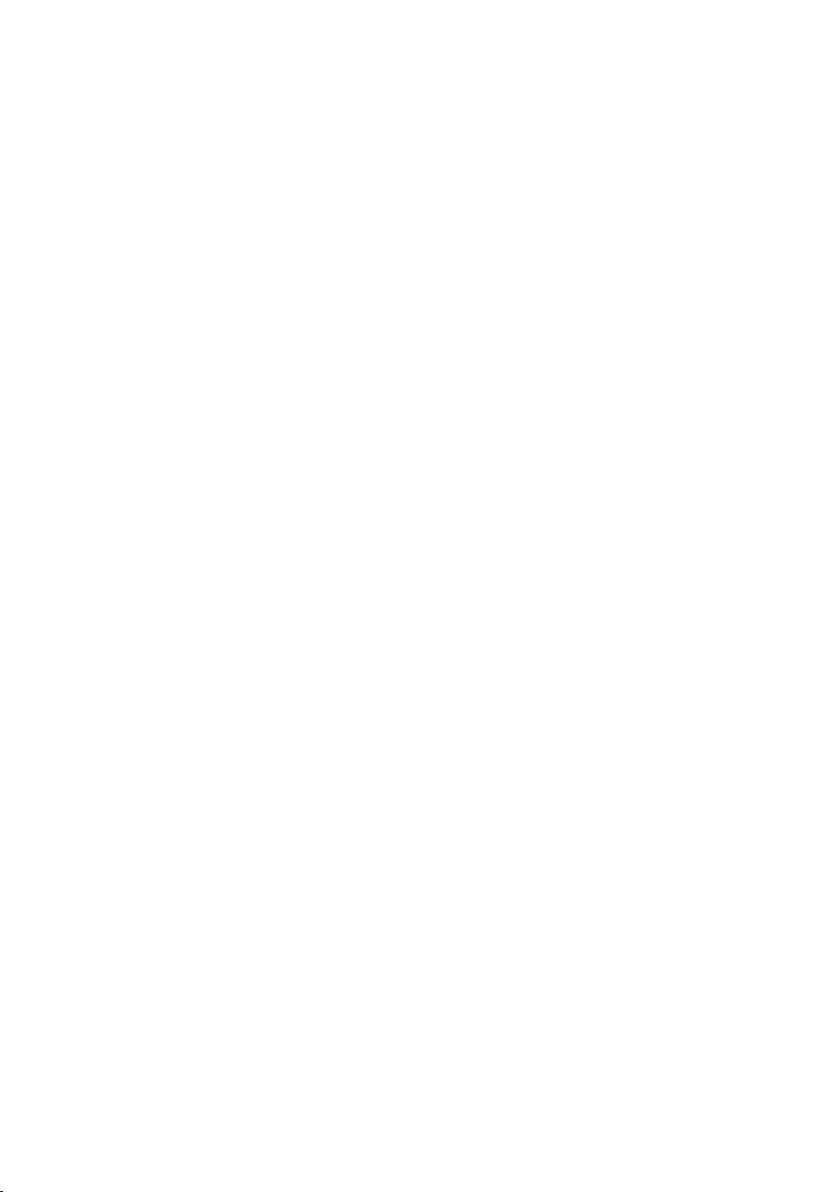
Page 3
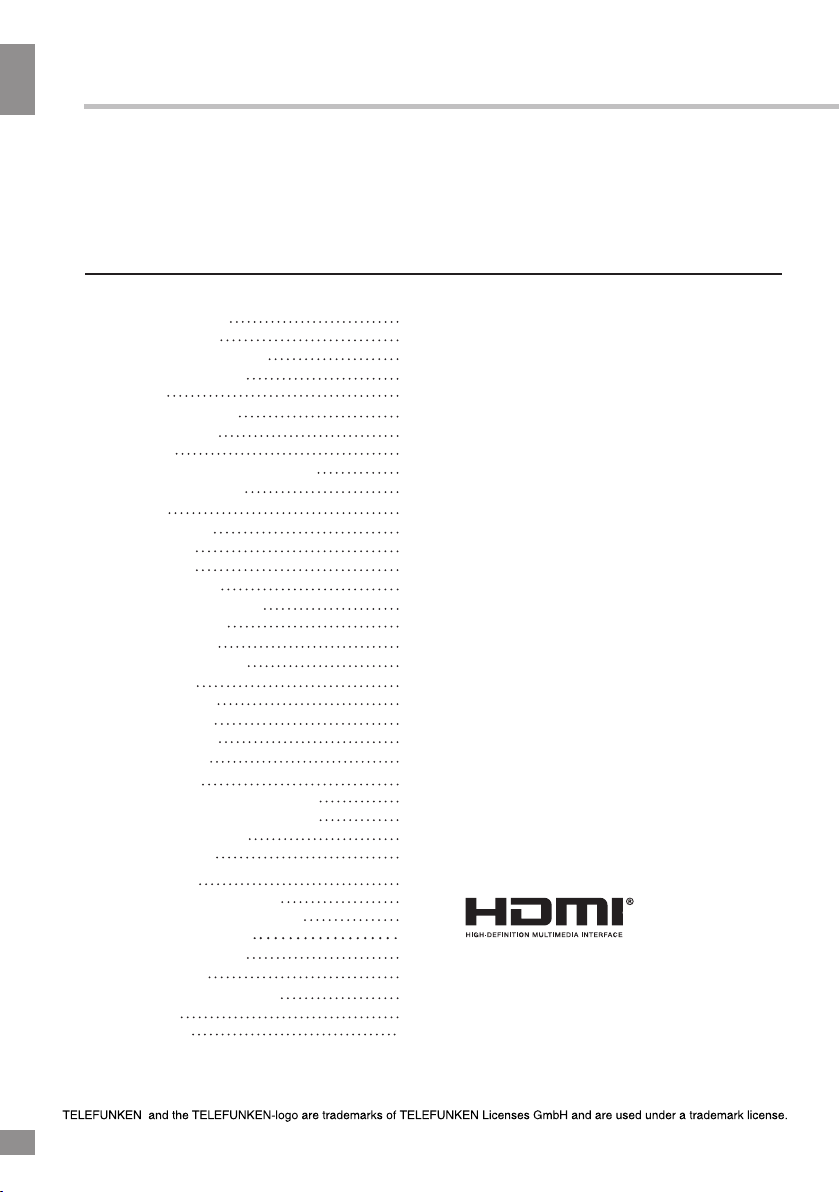
able of contents
T
T
able of contents
Dear customer!
Thank you for purchasing our product. For safet
this manual carefully before connecting, operating and/or adjusting the product and keep
the manual for reference in the future.
able of contents
T
Before you start
Utilization of the product
Important safeguards
Installation
Base installation
Wall mounting
Connection
Outdoor antenna connection
Other connections
Operation
Control elements
Front panel
Back panel
Remote controller
Changing the battery
General operations
Signal sources
Teletext operations
OSD operation
Channel setting
Picture setting
Sound setting
Option setting
Lock setting
Electronic programme guide
Digital programme recording
Time Shift function
CI information
USB operation
Background information
Operations of file playback
Smart TV operation
General information
Troubleshooting
Causes of interference
ccessories
A
Specifications
10
10
11
11
12
12
12
12
13
13
13
13
15
15
15
16
16
y, it is strongly recommended to read
2
3
3
3
4
4
4
5
5
5
6
6
6
6
7
8
8
8
8
9
9
The terms HDMI and HDMI High-Definition
Multimedia Interface, and the HDMI Logo are
trademarks or registered trademarks of HDMI
Licensing Administrator, Inc. in the United
States and other countries.
2
Page 4
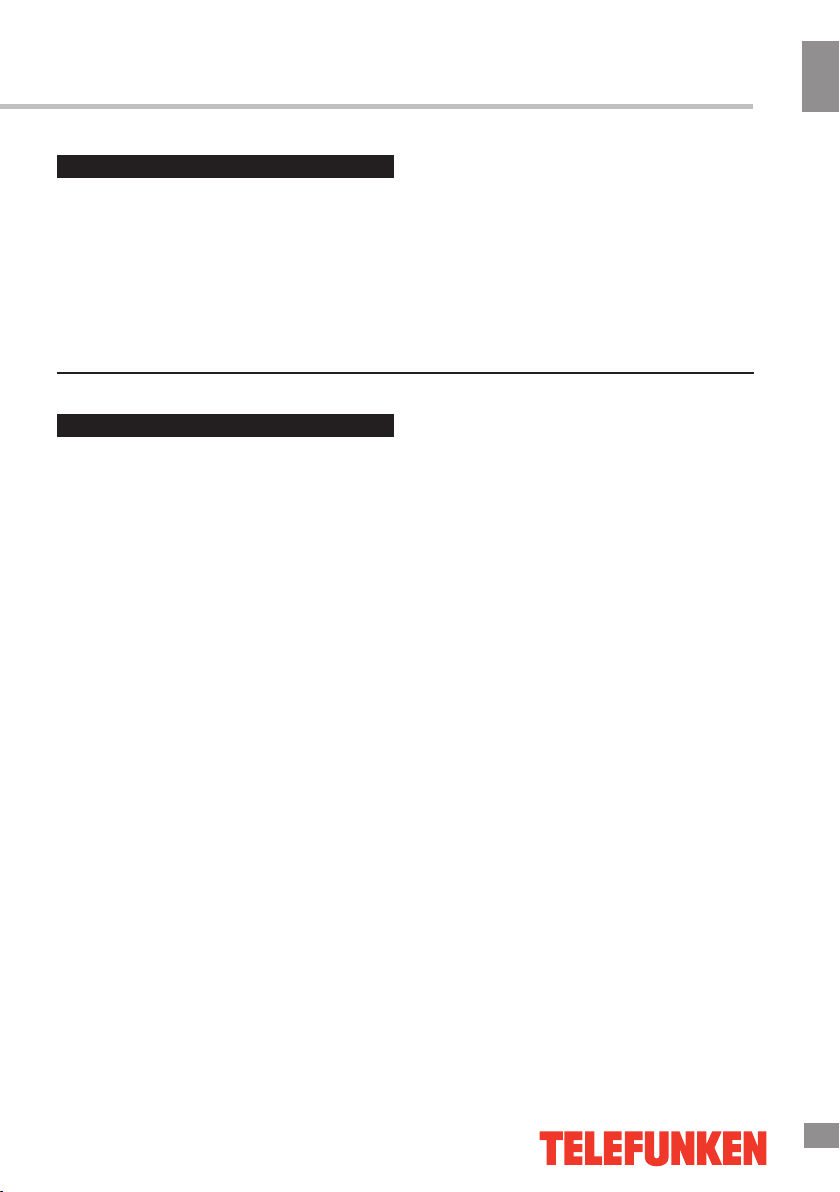
Before you start
Utilization of the product
If you want to dispose of this product, do not mix it with general household waste. There
is a separate collection system for used electronic products in accordance with legislation
that requires proper treatment, recovery and recycling.
Please contact your local authorities for the correct method of disposal. By doing so,
you will ensure that your disposed product undergoes the necessary treatment, recovery
and recycling and thus prevent potential negative effects on the environment and human
health.
Before you start
Important safeguards
• Please unplug the power cord from the AC
outlet and contact a service center for repair
if following occurs: any obvious abnormality
appears in the unit, such as smoky, peculiar
smell or strange sound; liquid has been spilled or
other objects have fallen into the unit; no picture
or sound; cover or panel is broken; although you
have operated the unit following the operating
instructions, it still cannot work normally.
• This unit can be connected to a power
supply outlet without the third ground contact
as well as with a ground contact.
• Always disconnect the power cord and
antenna during a storm.
• Do not fix the power cord with a metal nail.
• Unplug the power cord from the AC outlet;
also unplug the signal cables from the input
ports when the unit is unused for long periods
of time.
• When unplugging the plug, always hold the
wide slot, do not touch the metal part, and do
not destroy, twist, pull or roast the power cord.
• Please contact the service center
immediately if you found that the core is
showed in the air or has been broken.
• Please replace the AC outlet if the metal
bolt cannot be inserted into the power socket
completely or it cannot be fastened even when
it was pushed in, otherwise, any accidents of
shocks and fires would happen.
• Never touch the antenna lie or power plug
if it stars to thunder.
• Do not touch the power plug with wet
hands.
• Do not use any non-rated power socket
with numerous devices jointed on one power
socket or cable device. The wire of nondesignated capacity may cause the fire due to
the generation of heat.
• All instructions must be read and
understood well before you operate the unit.
Heed all warnings and follow all instructions.
• Please use the accessories provided
by the manufacturer. Using inadequate
accessories may result in accidents.
• Please adjust the product through the
panel buttons or the remote controller, do
not remove the cover or attempt to service
the product by yourself. Do not disassemble
back cover and do not make maintenance by
yourself to avoid the electric shock.
• Over-press the panel may destroy the
product.
• Do not place the product on an unstable
cart, stand surface, tripod, bracket, or table.
The product may fall, causing serious accidents
as well as the damage to the product.
• Please place the product on a flat surface
in a well-ventilated location. Keep it away from
the burning-light, direct sunlight, vibration,
high-temperature and humidity.
• Do not place any vase, potted plant, cup,
medicine and any container with water on this
3
Page 5
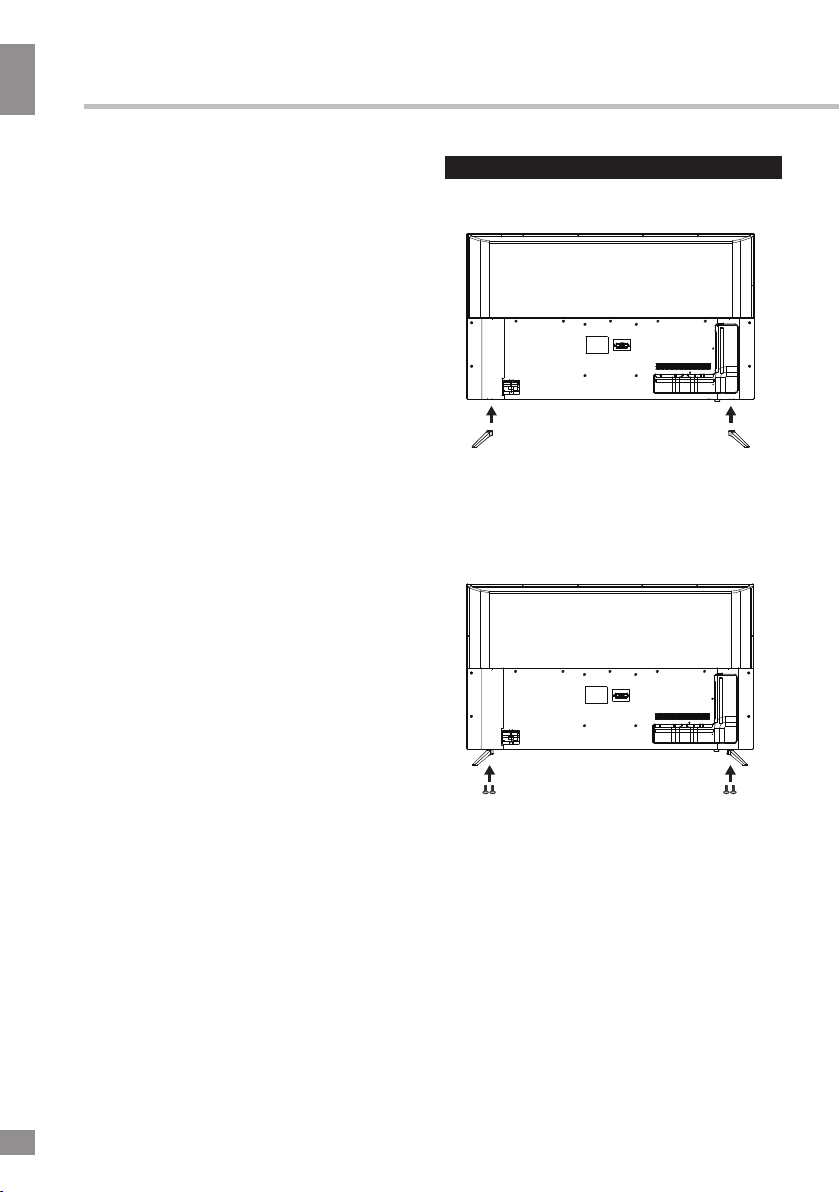
Before you start
Before you start
product. If the liquid is spilt, it may cause the
fire, electric shock or breakdown.
• Do not install it at the place on the strong
magnetic field or current field. It may cause
break down. This equipment may be observed
deterioration of the picture by electromagnetic
radiation in electromagnetic environment.
• Fasten the wheel of the product or shelf
with wheels when installing this product. If it
moves or is tipped over, it may be damaged.
• Do not place any fire source such as
candlelight close to this product or place it on
this product. If it is tipped over or fallen down, it
may cause damage or fire.
• Do not place the unit into closed space
of TV for better ventilation; it can reduce the
product lifetime. Keep a space at least 10 cm
at above, left, and right of the TV.
• Please place all the signal cords behind of
rear panel.
• Do not overexert or touch the panel when
you convey the product. Do not transfer the
LED TV up or down display direction.
• Do not transport it with the power cord
or the connection cable connected. If you
move this product with the power cord or the
connection cable connected, damaged power
cord, connection cable or connection terminal
may cause fire, electric shock or breakdown.
• 2 persons or more shall transport the
device, which is heavier than 18 kg. If you drop
or tip over the device, it may damage it.
• The temperature of the product’s body
becomes a little higher after a long period use.
This phenomenon indicates that heat exchange
in normal working mode, thus please do not
let children or anyone who is sensitive of
temperature to touch.
All images provided herein are schematic
drawings and may differ from real objects.
WARNING
In order to avoid damage, make sure
to secure the unit on the wall
according to the wall mounting
instruction.
Installation
Base installation
Cover a flat stable surface with a soft cloth.
Place the TV unit facedown on the
cloth. Connect the two stands to the base
using the two screws on each side.
Wall mounting
• For wall mounting the back panel of this
unit is equipped with 4 screw holes (spread
distance 200x200 mm). A VESA wall-mount
bracket should be used for wall mounting (the
bracket is not included and should be acquired
separately). Manufacturer is not responsible
for improper mounting resulting in damage of
the unit.
4
4
Page 6
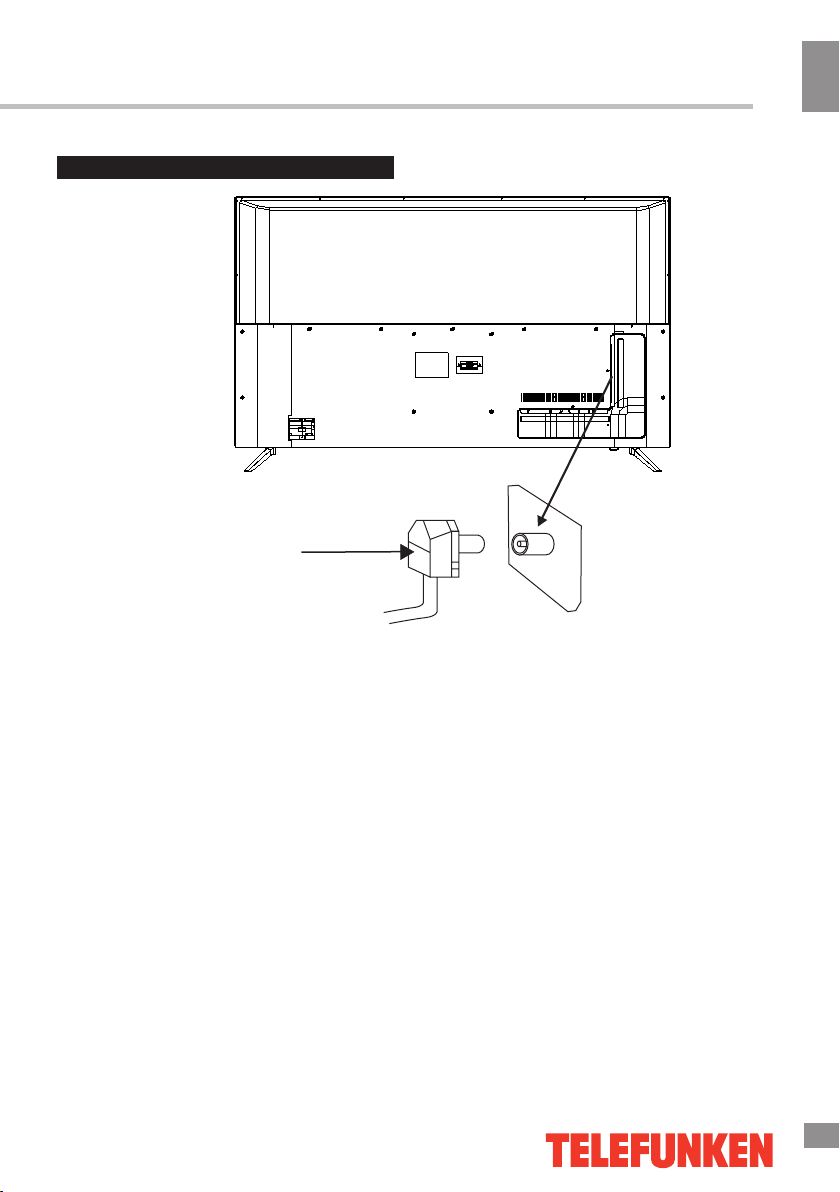
Connection
Antenna cable connector
75 Ohm co-axis cable
Outdoor Antenna Connection
Use 75Ω coaxial cable plug or 300-75Ω
impedance converter to plug in antenna input
terminal on the rear of the cabinet.
Before you start
Before you start
TVRF antenna jack
Other connections
• Connect the audio sources (Including
DVD, VCDR, CAMCORDER and PC) to the
proper Audio input jacks ‘L’ and ‘R’.
• Connect the video source to the
Composite video jack using an RCA cable
(not included).
• Plug the power cable in the electric outlet,
making sure the current voltage is supported.
• If the video source has a HDMI output jack,
you can connect the signal to the TV using
an HDMI cable (not included).
• Coaxial output is intended for transmitting
multi-channel sound to an external decoder
(e.g. in 5.1-CH format). A coaxial cable should
be used for connection (not included).
• LNB input is used for connecting a
satellite antenna converter cable (not
included).
• PCMCIA slot is used for CI modules that
are obtained from your digital TV provider.
• Connect your headphones or earphones
(not included) to the headphone socket of
this unit. When earphones are connected, the
sound output through the built-in speakers of
this unit is mute.
• LAN port allows a TV to connect to
the Internet using an Ethernet network cable
(not included).
5
5
Page 7
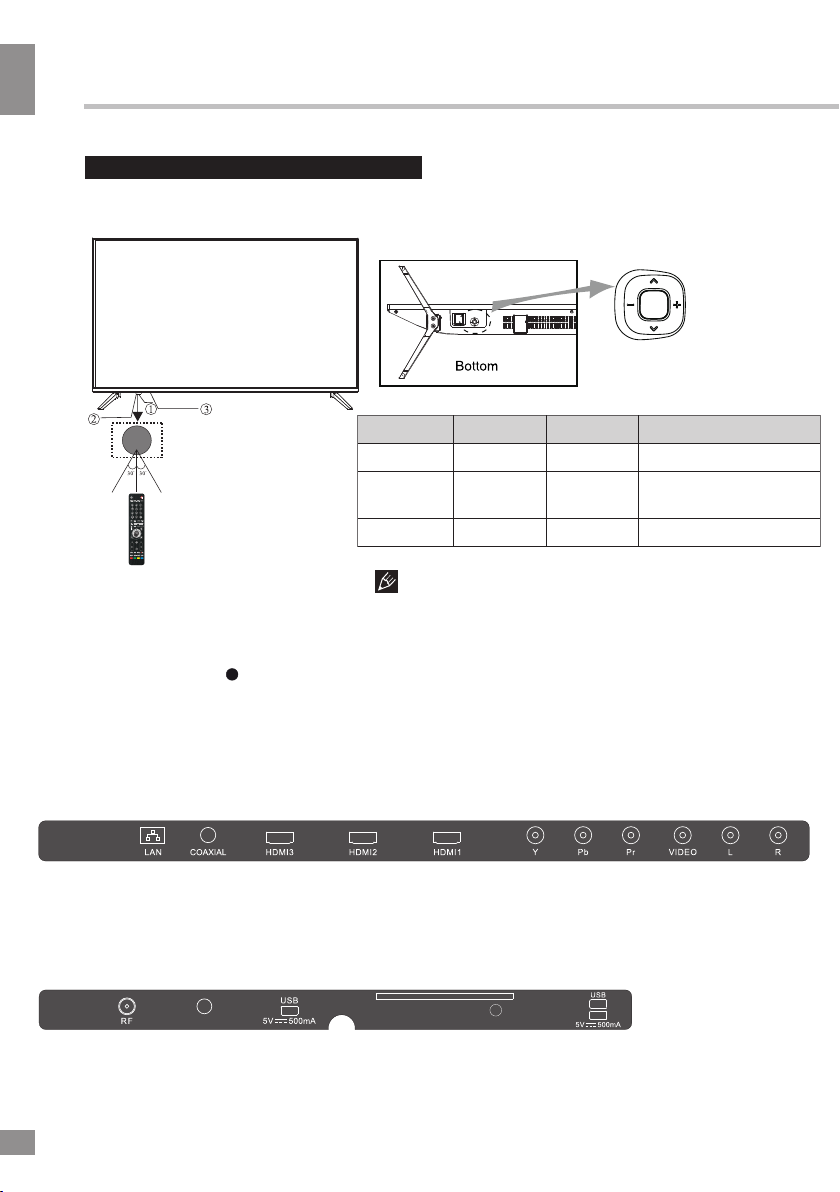
Operation
Operation
Control elements
Front panel
1. Remote control sensor
2. Indicator LED: RED
3. Keyboard
STANDBY
The keyboard is located at the bottom left
near the right side of the signal indicator.
Bottom
TV Status Pull Up / Down Pull Left / Right
Power Off Null
No display
when power on
Play Play Menu
Move Up /
Down
Null
Move Left /
Right
Fast Forward /
Fast Rewind
Press
Press to power on
Press to Confirm
Press and hold to pop up setting
menu (power off / select source)
Press to
Confirm
Press and hold the rocker button to call
the setting menu, where you can power off
or select the source.
• Power off: press to power off.
• Source: press the source button to
open signal source interface.
• Menu: press the menu to display the
OSD menu.
REAR AV Connections
All the terminals are(from left to right):
LAN, COAXIAL, HDMI3, HDMI2, HDMI1, YPbPr, VIDEO, AUDIO INPUT.
Note: VIDEO and YPbPr share one audio channel.
REAR AV Connections (SIDE)
LNB
All the terminals are (from left to right):
RF, LNB, USB, CI, HEADPHONE, USB.
6
6
COMMON INTERFACE (CI)
HEADPHONE
Page 8
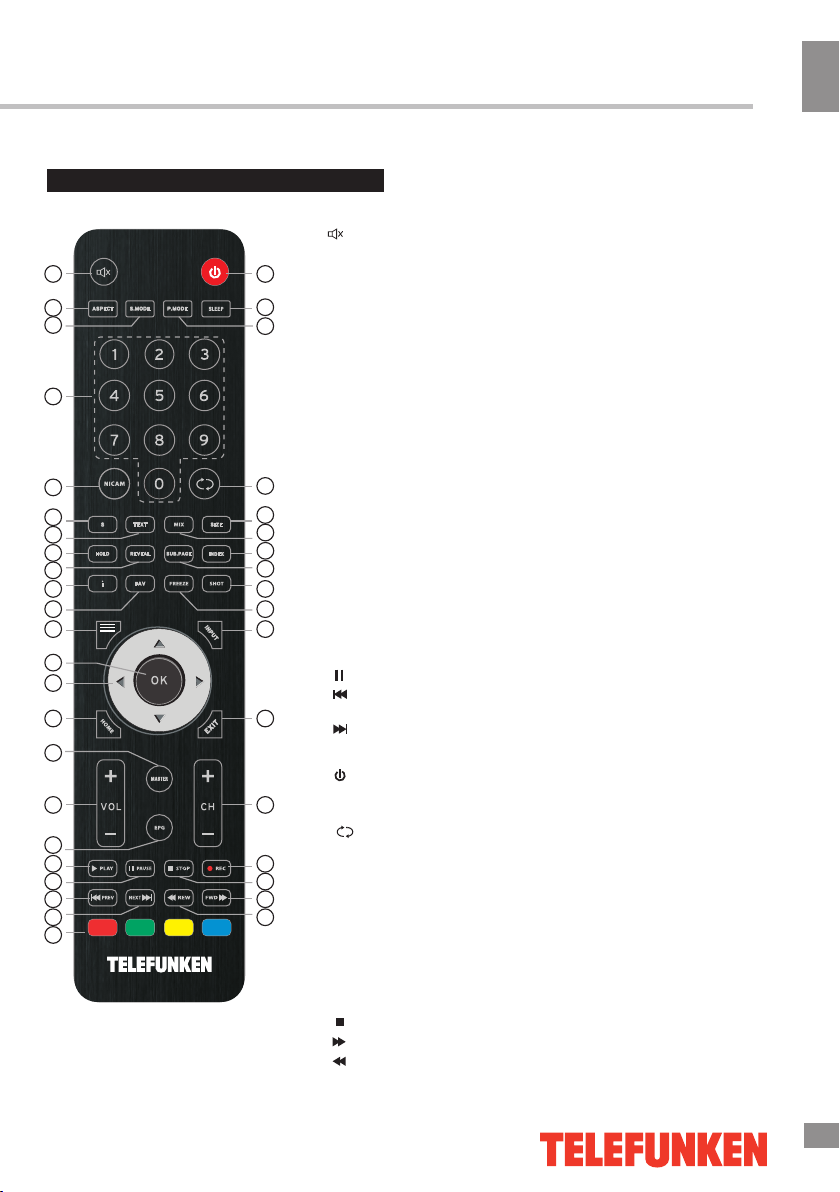
Remote controller (RC)
1
2
3
4
5
6
7
8
9
10
11
12
13
14
15
16
17
18
19
20
21
22
23
Operation
1. : Mutes and restores the sound.
2.Aspect :Press to change the picture aspect ratio.
3. .S mode : Press repeated to switch sound modes.
24
4.NUMBER KEY : Press enter the TV channel number and
select a channel.
25
5.NICAM : Switch audio channel.
26
6.
S(Subtitle) : Display subtitles if which are broadcast with programme.
7.TEXT : Turn on and off the teletext function.
8.HOLD : Freeze a multi-page passage on screen in teletext.
REVEAL : Reveal hidden information such as the answer to a quiz
9.
in teletext.
10.i : Display the present channel information such as the current
time and channel name.
11.FAV : Display the favourite channel list.
27
12.MENU : Display the OSD menu.
13.OK : Confirm the selection.
28
14.▽△◁▷ : To move within the menu.
29
30
31
32
33
34
35
36
37
38
39
40
HOME:Return to home page.
15.
MASTER : Spe ed up and roid sy ste m
16.
VOL +/- : To adjust the sound
17.
18. EPG: Press to access the electronic programme guide when watching
digital TV.
19.▷ PLAY : Star t playback.(USB mode)
20. PAUSE: Pause playback(USB mode).
21. PREV: T
22. NEXT: To skip to the beginning of the next chapter/track/photo.
23. Coloured buttons: Access the TELETEXT items, Access menu options.
24. : Switches the TV between on and off.
25.SLEEP: A short-cut to set sleep time.
26. P.MODE:Press repeated to switch picture modes.
27. :Return to the previous viewing channel.
28. SIZE:Enlarge the picture on the TV in teletext.
29. MIX: Select TELETEXT with a TV programme.
30. INDEX:Select the page number of the index from teletext open recoder list.
31. SUB.PAGE:Display the subpage on the teletext screen.
32. SHOT:Screen shot save the picture in sd card pictures screen.
33. FREEZE : Press to freeze
34. INPUT:Select among the different input signal sources.
EXIT:Exit the OSD menu.
35.
36. CH+/-:Select a channel.
37. REC: Press to record the TV program you are watching in DTV mode.
38. STOP:Stop the playback or recording.(USB mode)
39. FWD:Advance playback rapidly.(USB mode)
40. REW:Reverse playback rapidly.(USB mode)
o skip to the beginning of the previous chapter/track/photo.
(USB mode)
(USB mode)
level.
the picture you are watching.
Operation
7
7
Page 9
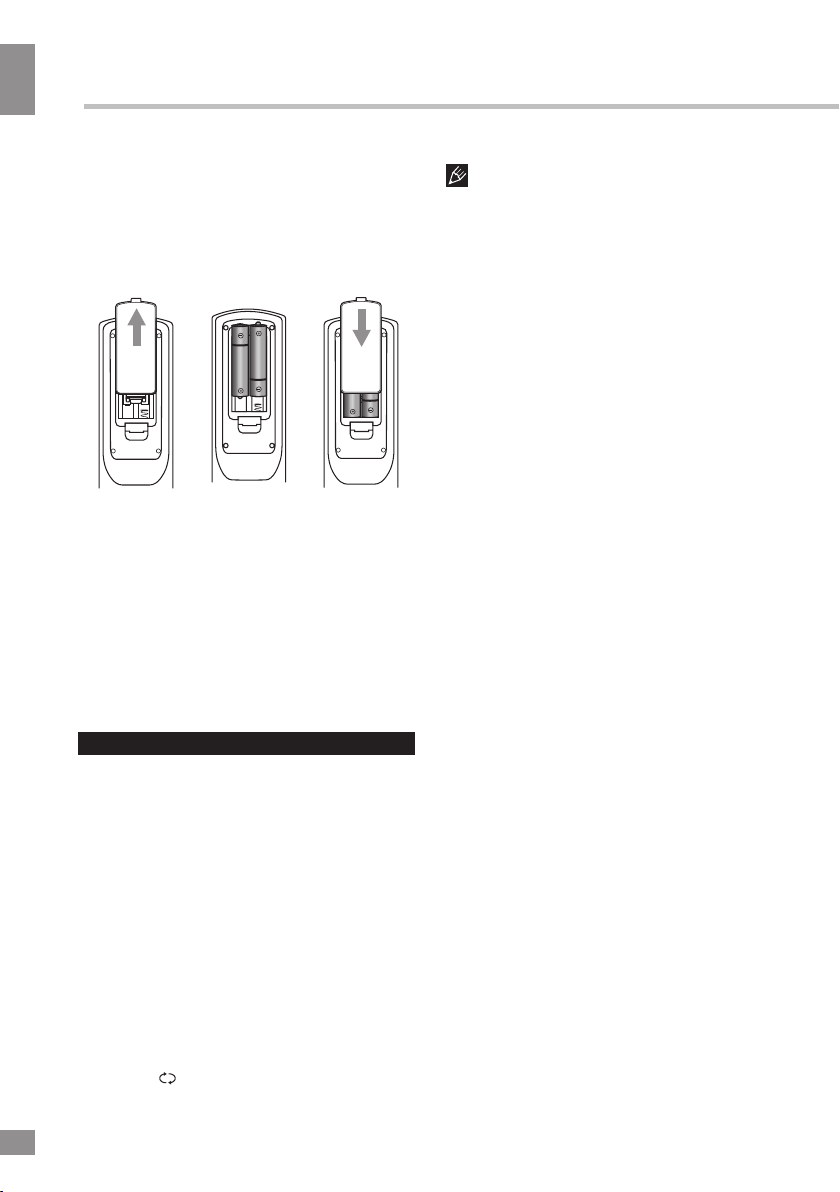
Operation
Operation
Changing the battery
1. Remove the battery compartment cover
on the back of the RC.
2. Insert the batteries into the battery
compartment making sure that the correct
polarity is observed.
3. Install the cover back.
1 2 3
On average, the loading time of the
TV can take up to 40 seconds. However,
the loading time might differ, depending on
the number of installed applications.
• Select the TV function mode. Press
CH-/CH+ buttons to select previous or next
channels; or press number buttons to enter a
channel number directly.
• Press INFO button to display the preset
TV channel play information.
• Press NICAM button in TV mode repeatedly to
switch between various Nicam sound modes
(can be unavailable for some channels. This
function is optional.
• Use two AAA batteries for the RC. The RC
should be pointed at remote sensor within 8
meters and within 30 degrees at the left or the
right side.
• Take the battery out of the RC if it is not
used for a long time.
• Do not mix new and used batteries or
different types of batteries. Weak batteries can
leak and severely damage the RC.
• Do not expose the RC to shock, liquids,
and do not place it in an area with high
humidity.
General operations
Power
• Connect the plug of the power cord to the
mains socket.
• Do not leave your TV in standby mode for
a long period of time; if you are not going to
use the unit, disconnect it from power supply.
• In TV mode the unit will automatically go to
standby mode if no signal for 10 minutes.
Operations
• Press VOL- button repeatedly to decrease
the volume; press VOL+ button repeatedly to
increase the volume.
• Press MUTE
button again or increase volume to resume
sound.
•
Press button on the RC to select
from the present channel and the previously
displayed channel.
8
to mute sound, press this
Signal sources
Press the INPUT button, then press DOWN/
UP cursor buttons on the RC or on the
keyboard to select a source from available
source list: DVB-T/C => DVB-S => ATV => AV
=> YPbPr => HDMI 1 => HDMI 2 => HDMI3.
Press OK button on the RC to confirm. Cable
TV is selected via the Channel => Antenna
Type menu.
Teletext operations (option)
Select a TV channel in order to pick up the
picture signal of Teletext. Teletext button
functions are as follows:
TEXT: Press this button to enter into TEXT
mode. Press the button again to return to the
channel you are watching.
HOLD: Press this button to stop the move
to the next page. Press this button again to
cancel operation.
INDEX: Press this button to go to the index
page.
REVEAL: Press this button to reveal the
concealed information. Press this button again
to conceal the information.
Red/Green/Yellow/Blue buttons: Press
these 4 color buttons to access directly to
corresponding color page displayed at the
lower parts of teletext screen.
8
Page 10
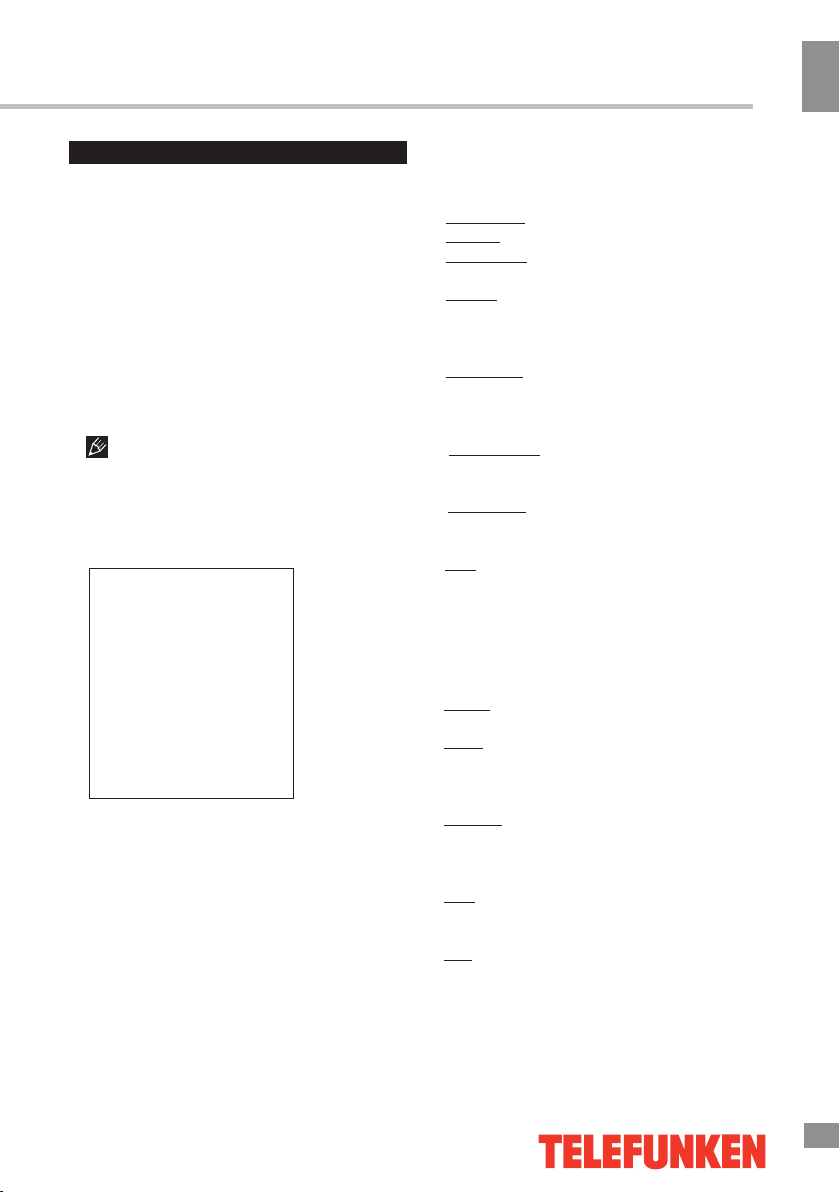
OSD operation
Operation
1. Press MENU button to enter the setting
menu displayed on the screen.
2. Press LEFT/RIGHT cursor buttons on the
RC or on the keyboard to go to the needed
setting page. Press OK on the RC or press the
rocker button to confirm.
3. Press UP/DOWN cursor buttons on the
RC or on the keyboard to select a parameter to
adjust.
4. Press LEFT/RIGHT buttons on the RC or on
the keyboard to adjust the selected parameter.
5. Press MENU button to return to the root
menu or exit menu setting.
Some menu items may be in gray color,
in this case they are not adjustable. Pictures of
OSD menu are for reference only; they may
differ from the real screens.
Channel setting
CHANNEL
Antenna Type
Auto Tuning
DTV Manual Tuning
ATV Manual Tuning
LNB Setting
Programme Edit
Hide Scrambled
Signal Information
CI Information
• Auto Tuning: press OK buttons to select
the country and tune type for channels to start
automatic search and saving of available ATV
channels. After the search is finished, the unit
will skip to searching DTV channels, Radio
channels and Data. During the ATV search,
press MENU button to skip to DTV, Radio and
Data search.
• DTV Manual Tuning: Press LEFT/RIGHT
cursor buttons to select channel number. Press
OK button to start searching. When the nearest
available channel is found, the search will
stop and the channel will be saved under the
selected number. Press MENU button to quit.
• ATV Manual Tuning:
Storage To: select channel number.
System: select corresponding sound system.
Current CH: search for next available
channel starting from current frequency.
Search: press LEFT/RIGHT buttons; the
unit will search for next available channel
downward or upward and save it under the
current number.
Fine-Tune: perform fine adjustment of the
current frequency.
• LNB Setting: configure the
settings of satellite.
Satellites List: press UP/DOWN cursor
buttons to select a satellite whose settings will
appear on the right.
LNB Power: press LEFT/RIGHT cursor
buttons to adjust the power of the low-noise
block downconverter (LNB).
22K: press LEFT/RIGHT cursor buttons to
switch on or off the 22 kHz tone signal
reception, which is set at Auto when LNB Type
is a dual local oscillator.
• Programme Edit: this item allows
you to sort TV programs according to your
preferences. Enter the program edit menu:
Delete: Select the channel
you want to delete.
Press red button to delete the channel.
Move (not available for DTV channels with
LCN): Highlight the needed channel. Press
yellow button; select the position to put the
channel into. Press yellow button to confirm.
Favorite: Select the channel you want to edit.
If this channel is your favorite channel, you can
add it to your favorite channel list by pressing
the FAV button.
Skip: Highlight the needed channel. Press
blue button; now this channel will be skipped
when you select previous/next channels.
Edit: Select the needed channel. Press the
green button; now you can rename this
channel. Enter a new name and press OK to
confirm.
• Hide Scrambled
(pay-per-view) channels from the
: remove scrambled
channel list.
Operation
9
9
Page 11
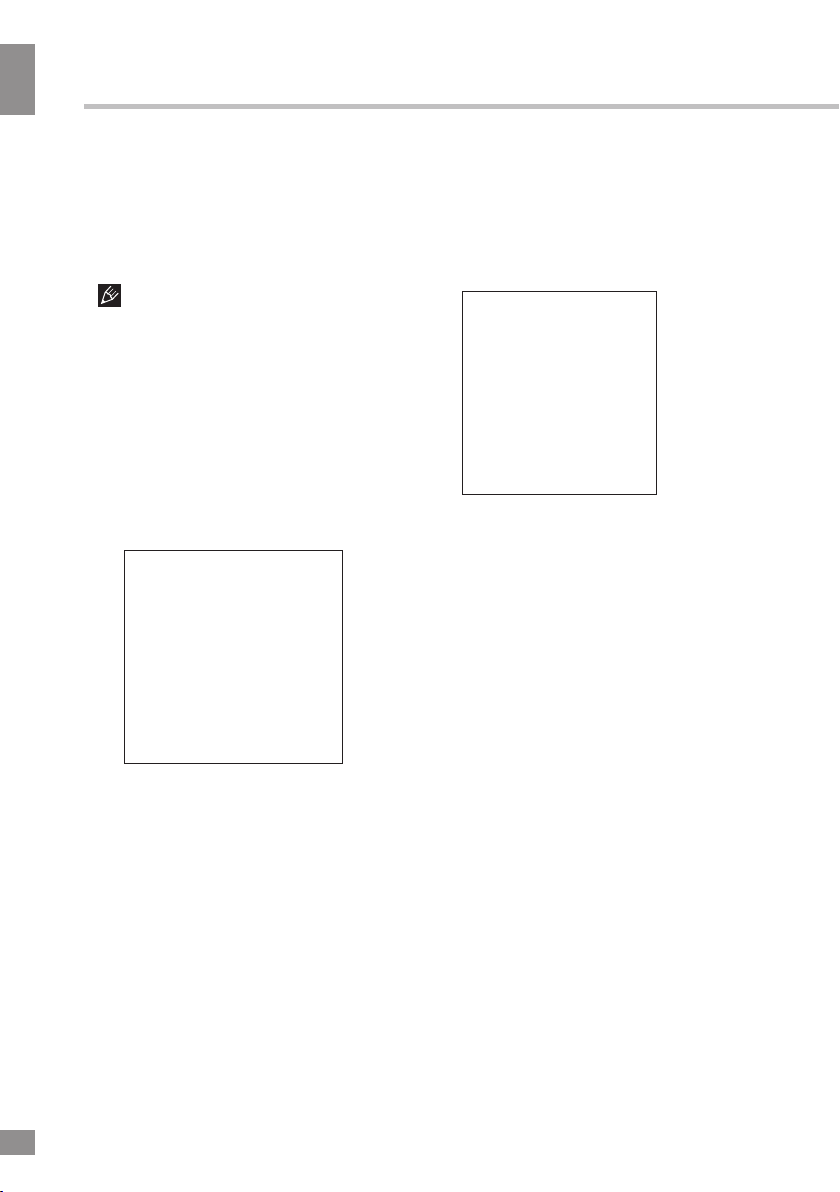
Operation
Operation
• Signal Information (only in DTV mode):
View the information on the current signal.
• CI Information (only in DTV mode): This
function enables you to watch some encrypted
services (pay services). Please insert a CI card
into the PCMCIA slot according to the arrow on
the CI card.
• The function can only be gotten when
CI slot is available.
• It is possible for you to change CI
(Common Interface) menu screen and service
by consulting your dealer.
• Please do not insert or pull out the CI card
when power on. During initialization of the CI
card, please don’t operate the TV.
• Do not insert or pull out the CI card
frequently so as to avoid any damages of the
TV and the CI card.
Picture setting
PICTURE
Picture Mode
Color Temperature
Zoom Mode
Image Noise Reduction
MPEG Noise Reduction
Open HDR
• Picture Mode: Standard/Soft/User/
Vivid. When User mode is selected, you
can adjust contrast, brightness, saturation,
sharpness and tint (in NTSC) of the
image.
• Color Temperature: Nature/Warm/
Cool/User.
• Zoom Mode: Set the picture format:
16:9/4:3/Auto/Zoom1/Zoom2/Full
Screen (only HDMI).
• Image Noise Reduction: Dynamic noise
reduction effect for reducing the video noise
level. Select the Off/Weak/Middle/Strong/
Auto.
• MPEG Noise Reduction: Dynamic noise
reduction effect for reducing the video noise
level. Select the Off/Weak/Middle/Strong.
• Open HDR (only HDMI): enable this
option to enhance the picture quality.
Available only when HDMI is selected as
signal source.
Sound setting
SOUND
Sound Mode
AVC
AD Switch
Surround
SPDIF Output
Boot Limit Volume
• Sound mode: Standard/Music/Movie/
Sports/User. When User mode is selected, you
can adjust bass and treble.
• AVC: automatic volume control.
• AD Switch: switch the Audio Description
feature on and off and adjust the volume
level of the description.
• Surround: set the surround sound
effect on or off.
• SPDIF Output: Select the digital audio
output mode: OFF/Auto/PCM.
• Boot Limit Volume: limit the volume
value during the boot up
.
10
10
Page 12
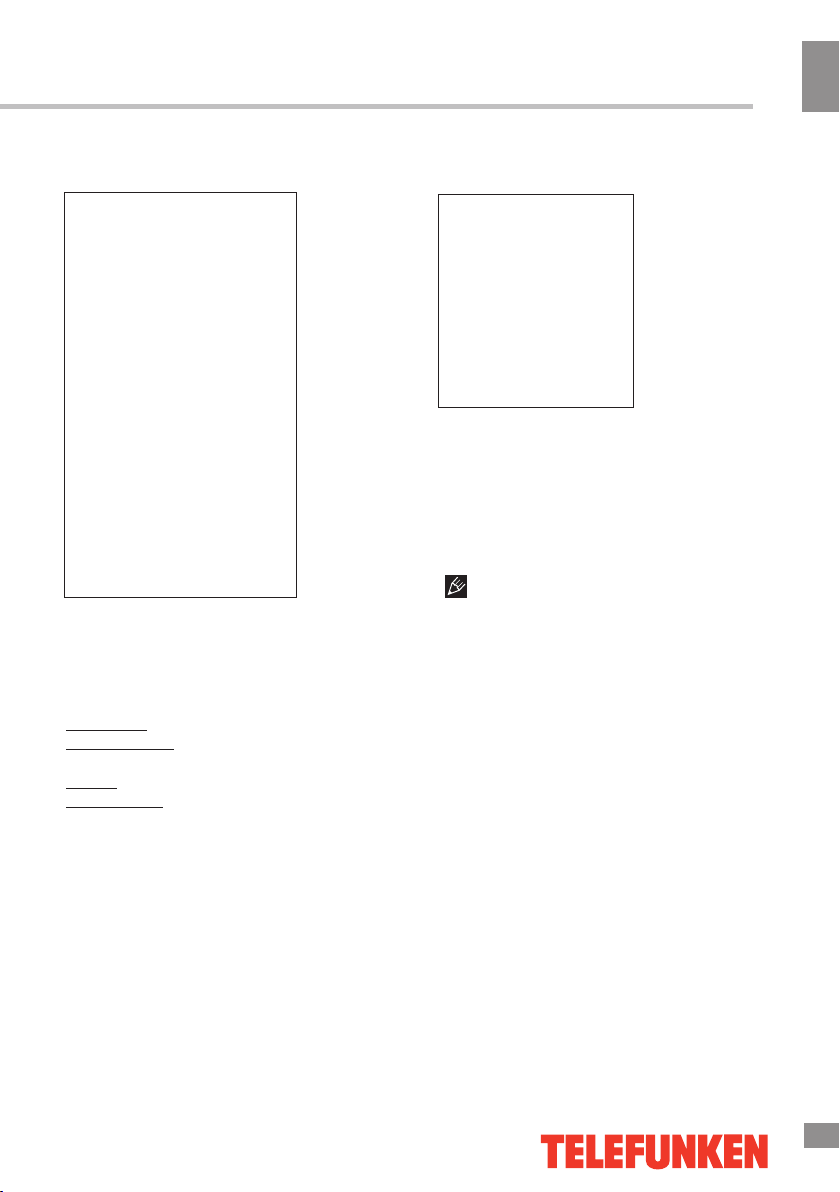
Operation
Option setting
OPTION
Audio Language
2nd Audio Language
Subtitle
Subtitle Language
2nd Subtitle Language
PVR File System
HDMI_CEC
HDMI_ARC
System Standby
Restore To Default
• Audio Language: select audio languages
(available for some DTV channels).
• Subtitle Language: select subtitle languages
(available for some DTV channels).
• PVR File System (in DTV mode):
Select Disc: select the storage used for PVR.
Time Shift Size: select the time for Time
Shift.
storage.
Electronic Control feature on and off.
Return channel feature on and off.
feature on and off.
to their initial factory defaults.
: format the USB.
Format
Speed Check: display the speed of the
• HDMI_CEC
• HDMI_ARC
• System Standby
• Restore To
: switch the HDMI Consumer
: switch the HDMI Audio
: turn the System Standby
Default: restore TV settings
Lock setting
LOCK
Lock System
Set Password
Block Program
Parental Guidance
CI CAM Pin Code
• Lock system: The feature can prevent
unauthorized operation of the TV set unless
entering a 4-digit password. When Lock
System is on and the system is locked, you
must input the system password at Auto
Tuning, Manual Tuning, Programme Edit or
Default. Press the right number buttons for the
password. The default password is 6666.
After a password correction has been
confirmed, please remember it for entering
into the Parent Guide menu, all functions can
not be activated until the correct password is
entered.
• Set password: You can set your private
password. Press the number buttons on the
remote control to set the new password. When
the new password has been put in twice, the
setting is finished successfully. The TV will go
back to previous menu.
• Block program (in TV/DTV mode): Press
Green button to lock the available program you
want. Press Green button again to unlock it.
• CI CAM Pin Code: when using CI CAM
module, enter the PIN code obtained from your
service provider to access paid channels.
Operation
11
11
Page 13

Operation
mode)
Guide menu. This function gives you the
detailed information of the channel, indicating
the time of the program playing. From the
Programme Guide it is possible to check
the program information for the next eight days
(If the information is available from the
broadcaster). Press EXIT button to quit.
parameters of recording, The unit is able to
do schedule recording when TV is turning on
or in standby mode. You can set up several
schedule recording. Different schedules should
not overlap. When recording starts in standby
mode, the front indicators will change color and
there will be no picture or sound from the unit.
the screen.
the schedule list.
which will be shown in the future. Press Blue
button to book program.
create a folder to store the files recorded.
Recording begins when REC button is
pressed, and it records all the time until STOP
button is pressed or the memory is full. Press
EXIT to quit recording mode. Press INDEX to
show the list of recorded files, you can select
the file you want and delete it (Red button) or
play it (OK).
Operation
Electronic Programme Guide (in DTV
Press EPG button to display the Programme
• Record: Press Red button to set the
You can press the POWER button to light up
• Schedule: Press Green button to display
• Remind: If you find the desired program
Digital program recording
Insert a USB, the system will automatically
Please note the following about PVR:
• USB storage device must have the
capacity of at least 512 MB and support the
USB 2.0 standard. Some non-standard storage
devices may not be supported
• Try formatting the inserted storage device
when you have trouble recording.
• Do not disconnect the device while the
formatting is in progress. When you format
the device, all data on it is deleted. It may
be advisable to back up your files before
formatting.
• If the USB storage device has several
partitions, the PVR system can record the data
on any one of them.
Time Shift function
Time Shift is a feature enabling you to
record an air program while you are away.
Press PLAY/PAUSE button to activate Time
Shift while recording. Press this button again
to resume the program. Press EXIT to quit
the Time Shift mode.
CI Information
(only in DTV mode): This function enables
you to watch some encrypted services (pay
services). Please insert a CI card into the
PCMCIA slot according to the arrow on the CI
card.
• The function can only be available
when CI card is present.
• It is possible for you to change CI
(Common Interface) menu screen and service
by consulting your dealer.
• Please do not insert or pull out the CI card
when power on. During initialization of the CI
card, please don’t operate the TV.
• Do not insert or pull out the CI card
frequently so as to avoid any damages of the
TV and the CI card.
• If there is no picture and/or sound with the
CI+ CAM module inserted, please contact the
customer support of the service provider.
12
12
Page 14

USB operation
Operation
Background information
• This unit supports playback of video files
with 3GP, ASF, AVI, MKV, MPG, M2TS, MP4,
TS, VOB extension, with video codecs WMV
V9, H263, MPEG-4, MPEGII and audio codecs
PCM, WAV, MP3, DD(AC3).
The above list of extensions and codecs
is for information only and is not a guarantee
that all files having the above extensions and
codecs sohuld be read by this unit.
• USB file systems supported: NTFS, FAT16,
FAT32. 2.0 USB version is supported,
maximum capacity is 1 TB. Max. load: DC5V,
500 mA. For correct and satisfactory operation,
licensed USB devices of famous brands should
be used with this unit. Avoid using USB devices
of unknown brands. Playback of some file
formats cannot be supported.
According to the USB 1.1/2.0 Standard,
usage of a USB device with power current
consumption exceeding 500 mA is not
recommended without supplementary power
supply. Failure to use supplementary power for
connected USB drives with power consumption
exceeding this value as well as defective
USB drives may cause mechanical or thermal
changes of elements of this unit as well as
failure of internal elements of the USB port.
Such damages are not warrantee cases.
Warning: usage of external USB drives
containing BIN files in the root directory may
cause malfunction of the unit or damage to the
software.
Operations of file playback
• Insert a USB into the USB jack. Select
USB source and press OK button. The screen
will show a USB playback window, in which
you can select Movie, Music, Photo and File
contents to play by pressing LEFT/RIGHT
cursor buttons and OK button.
• In the content menu, press cursor buttons
to select folder, press OK button on the RC
to enter it, then press cursor buttons to select
the file you want to watch or to listen to. When
highlighting the file, the file information will
appear and picture will be previewed (not
available for music files). Press PLAY and
PAUSE buttons on the RC to play the selected
file.
• While playback, press
or resume playback. Press button to stop
playback.
• When playing video files you can press
/ buttons to fast reverse or forward. You can
press / buttons to select the desired files
manually in normal condition.
button to pause
SMART TV
General Information
• This unit supports the SMART TV feature.
For a detailed information about its operation
please refer to a separate leaflet included in
the documentation package.
Technical specifications
CPU
Operating
system
RAM
Storage
Basic specifications
WiFi
Ethernet LAN RJ-45
USB USB 2.0
Connections
*
User has direct access to less storage than
that, as the operating system and pre-installed
applications already occupy some of that
memory.
ARM Cortex A9
Dual Core 1008 Mhz
Android 6.0
1.5 GB DDR3
8 GB* (extendable
by external USB
storage devices)
802.11 b/g/n
Operation
13
13
Page 15

General information
General information
Troubleshooting
Below is a table describing simple measures that can help you eliminate most problems likely
to emerge when this unit is in use. If below measures do not help, turn to a service center or to the
nearest dealer.
Symptom Cause Solution
No picture, no
sound, and no
indicator light
Picture and
sound with
abnormity
The picture in
VGA mode is
abnormal
Picture is spotted
or with snow
Blue background No video signal or the signal cord is
No sound No audio signal or the signal cord is
The RC does not
work
Causes of interference
Incorporated in your TV receiver are the most up-to-date devices to eliminate interference.
Local radiation however, can create disturbances, which visibly affect your picture. Proper
installations, a good aerial are your best safeguards against these disturbances.
• RF INTERFERENCE: Moving ripples across the screen are caused by nearby transmitting or
receiving short-wave radio equipment.
• DIATHERMY: Herringbone pattern and partial picture loss can result from the operation of
diathermy equipment from a nearby doctor’s surgery or hospital.
• SNOW: Weak TV signals from long distant stations result in an instead picture and give the
effect of falling snow. An antenna adjustment or antenna amplifier may be needed.
• GHOST: Multiple image, caused by TV signals reflected back from surrounding buildings,
hills, aircraft, etc. is minimized by correct aerial positioning.
• CAR IGNITION: Nearby cars and electrical motors can cause small streaks across the picture
or make the picture roll.
The power cord is not plugged in.
Contrast, brightness, color and
volume are all in the minimum value
or TV is in mute mode.
Contrast and color are set improperly.
Color system is set improperly.
Sound system is set improperly.
The PC settings may be improper. Check and set the resolution
Signal source is low-grade or the
signal is in a lower quality.
improperly/not connected.
improperly/not connected.
Batteries are improperly installed or
exhausted.
Plug the power cord in.
Alter the value of contrast,
brightness, color and volume.
Set the value of Contrast and color
properly.
Set the sound system properly.
parameters of your PC.
Use the qualified signal cord.
Connect the signal cord properly.
Connect the audio signal cord
properly.
Set the sound system properly.
Make sure the positive and the
negative polarities are correct.
Reattach the battery lid.
Replace the batteries.
14
Page 16

Accessories
General information
1. LED TV 1 pc
2. Remote controller 1 pc
3. Batteries 2 pcs
4. Stand
2 pcs
5. Screw
6. Instruction manual
4 pcs
1 pc
Specifications
Size (diagonal)
Response time
Resolution
Aspect ratio
Color system
View angle
Sound system
NICAM Stereo
Y/Pb/Pr input
AV RCA input
USB port
SMART TV
HDMI input
Headphone jack
Digital coaxial audio output
DVBS/S2 signal reception
DVB-T/DVB-T2/DVB-C signal reception
PCMCIA slot (CI, CI+ support)
Russian and English OSD
Progressive scan
Digital comb filter
Sleep timer
Quantity of channels (ATV/DTV)
Teletext pages
PVR function
Time Shift function
USB movie, photo and audio support
Electric shock protection class
Nominal voltage range of the LED TV:
Unit dimensions: with stand
Net weight
Operating conditions
Ambient temperature
Relative humidity
Atmospheric pressure
The LED panel is a high technology product with many thin film transistors that can
give you a fine picture details. Occasionally, a few non-active pixels may appear on the screen
as a fixed point of blue, green, red, black or white, please note that this does not affect the
performance of your LED TV.
Warning: For improvement reasons, specifications may be subject to change without prior
14
notice. Dimensions and weigths are approximate.
without stand
43” (109 cm)
8.5 ms
3840 x 2160
16:9
PAL, SECAM, NTSC
vertical 160°; horizontal 150°
B/G, DK, I, L
2 x 10 W
+
+
3
x
+
x3
+
+
+
+
+
+
+
3D
+
100/510
1000
+
+
+
II
~100–240 V; 50 Hz
960 x 231 x 618 mm
960 x 62 x 556 mm
7.45 kg
from 5 to 35 oC
from 45 to 75%
from 86 to 106 kPa
(650-800 mm Hg)
General information
15
Page 17

Page 18

Содержание
Уважаемый покупатель!
Благодарим Вас за покупку нашего изделия. Чтобы понять, как правильно и безопасно пользоваться приобретенным устройством, рекомендуется тщательно изучить
настоящее руководство перед подключением и эксплуатацией изделия. Сохраняйте
руководство для использования в будущем.
Содержание
Содержание
Перед началом эксплуатации
Утилизация изделия
Меры предосторожности
Установка
Установка на подставку
Крепление на стену
Подключение
Подключение внешней антенны
Прочие подключения
Управление устройством
Элементы управления
Передняя панель
Задняя панель
Пульт дистанционного управления
Установка батареек
Общие операции
Источники сигнала
Операции с телетекстом
Экранное меню
Настройка каналов
Настройка изображения
Настройка звука
Настройка параметров
Настройка блокировки
Электронный телегид
Запись цифровой программы
Функция “Сдвиг во времени”
Информация CI
Операции с USB
Общая информация
Воспроизведение файлов
Функция SMART TV
Общая информация
Руководство по устранению
неисправностей
Источники помех
Комплект поставки
Технические характеристики
17
Перед покупкой рекомендуется
18
провести проверку оборудования:
18
18
20
20
- на отсутствие механических
20
повреждений конструкции, внешнего
21
оформления и упаковки, на
21
функционирование, на сохранность
21
пломб, на соответствие комплекта
22
поставки данным раздела
22
"Комплектность". Проведение проверки
22
на функционирование является
22
обязанностью продавца;
23
24
24
- на наличие гарантийного талона
24
24
25
- на правильность простановки в
25
гарантийном талоне даты продажи и
26
штампа продавца.
27
27
27
Рекомендуется сохранять товарный
28
(кассовый) чек, руководство по
29
эксплуатации с гарантийным талоном
29
до конца гарантийного срока
29
эксплуатации.
29
29
30
30
31
31
31
32
32
15
17
Page 19

Перед началом эксплуатации
Перед началом эксплуатации
Утилизация изделия
Если вы желаете утилизировать данное изделие, не выбрасывайте его вместе с
обычным бытовым мусором. Существует отдельная система сбора использованных
электронных изделий в соответствии с законодательством, которая предполагает
соответствующее обращение, возврат и переработку.
Обращайтесь в органы местного управления за инструкциями по правильной
утилизации продукта. Тем самым Вы обеспечите утилизацию Вашего изделия с
соблюдением обязательных процедур по обработке, утилизации и вторичной переработке и, таким образом, предотвратите потенциальное негативное воздействие на
окружающую среду и здоровье людей.
Меры предосторожности
• Пожалуйста, извлеките шнур питания из розетки и свяжитесь с сервисной
службой в следующих случаях: если в
устройстве имеются явные неисправности,
например, из него идет дым, чувствуется
специфический запах или слышен нехарактерный звук; если внутрь устройства
попала жидкость или посторонние предметы; если нет изображения или звука; если
поврежден корпус или панель; если Вы
пользуетесь устройством согласно инструкции, но оно не работает должным образом.
• Данное изделие может подключаться
к розетке питания как без заземляющего
третьего контакта, так и с заземляющим
третьим контактом.
• Во избежание поражения электрическим током защищайте шнур питания от
возможного нажатия на него или защемления, особенно рядом с разъемами.
• Не закрепляйте шнур питания метизами.
• Если Вы не пользуетесь устройством
длительное время или в случае грозы
обязательно отключайте шнур питания из
розетки, а также отключайте все сигнальные кабели от входных разъемов.
• При отключении вилки из розетки всег-
да держитесь за утолщение на вилке, не
касайтесь металлических частей, не тяните
за шнур и не ломайте и не перегибайте его,
не ремонтируйте, не перекручивайте и не
нагревайте.
• Немедленно свяжитесь с сервисным
центром, в случае если имеются какие-либо
неисправности шнура питания, в нем оголились жилы или он поврежден.
• Замените сетевую розетку, если в
нее невозможно вставить вилку или вилка
плохо закрепляется в розетке. Иначе могут
возникнуть неисправности или произойти
несчастные случаи или возгорания.
• Не прикасайтесь к проводам мокрыми
руками.
• Запрещается использование розетки, в
которую подключено несколько устройств.
Перегрузка такой розетки может привести
к пожару.
• Место подключения вилки шнура
питания к сети 220 В должно оставаться
легкодоступным.
• Перед работой с устройством необходимо полностью прочитать и понять все
инструкции. Необходимо соблюдать все предупреждения и следовать всем инструкциям,
приведенным в настоящем руководстве.
• Пожалуйста, используйте только рекомендованные производителем аксессуары.
16
18
Page 20

Перед началом эксплуатации
Использование других аксессуаров может
привести к неисправностям.
• Пожалуйста, проводите все настройки
и регулировки только с помощью кнопок
на передней и боковой панелях или на
пульте дистанционного управления. Ни в
коем случае не снимайте заднюю панель
и не пытайтесь самостоятельно проводить
техническое обслуживание устройства,
так как существует опасность поражения
электрическим током, а также возможно
возникновение неисправностей.
• Не устанавливайте устройство на
непрочные или неровные поверхности,
тележки, стойки, треноги, кронштейны
или столы. Устройство может упасть, в
результате чего могут возникнуть неисправности или произойти несчастные случаи.
Используйте только те приспособления,
которые рекомендованы производителем
или продавцом.
• Пожалуйста, устанавливайте устройство на горизонтальной поверхности в местах с хорошей вентиляцией. Не допускайте
воздействия на устройство вибрации, прямого солнечного света, высокой температуры, а также попадания пыли и влаги.
• Не ставьте на устройство вазы, сосуды
с жидкостью. Попадание жидкости внутрь
аппарата может привести к пожару или поломке устройства.
• Не устанавливайте устройство в зоне
магнитных волн. Это может привести к поломке устройства. В зоне электромагнитного излучения может наблюдаться искажение изображения.
• Не устанавливайте вблизи устройства
источники открытого огня, например, свечи.
В случае их падения устройство может быть
повреждено или может произойти возгорание.
• Установка телевизора в замкнутое
пространство при эксплуатации может сократить срок службы устройства; поэтому
необходимо обеспечить минимальную
дистанцию между LED-телевизором и
внутренними границами приспособления
под аппарат для нормальной вентиляции
(минимум по 10 см свободного пространства со всех сторон).
• Располагайте кабели позади устройства. Не закрепляйте их метизами, не перегибайте, не ремонтируйте и не нагревайте.
• При перемещении телевизора не
нажимайте и не касайтесь панели. Не переносите телевизор в положении, при котором
экран направлен вверх или вниз.
• Не перемещайте устройство при подключенном проводе питания или других
подключенных проводах. Повреждение провода питания, подключенный провод или
подключенные устройства могут стать причиной пожара, электрошока или поломки.
• Если устройство тяжелее 18 кг, его
должны перемещать не менее 2 человек.
При падении устройство может повредиться.
• Слишком сильное нажатие на панель
может повредить устройство.
• При длительном использовании может
немного повысится температура корпуса
устройства. Это явление свидетельствует о
теплоотдаче в нормальном рабочем режиме. Однако не позволяйте детям и людям с
повышенной температурной чувствительностью касаться устройства.
После транспортировки в холодную
погоду (ниже 5° С) рекомендуется не
включать телевизор в течение как
минимум трех часов: за это время он
нагреется до комнатной температуры, а
весь конденсат испарится.
Все иллюстрации, приведенные в настоящем руководстве, являются схематическими изображениями, которые
могут отличаться от реальных объектов.
Перед началом эксплуатации
17
19
Page 21

Перед началом эксплуатации
Установка/Подключение
Установка
Установка на подставку
Выберите ровную плоскую горизонтальную поверхность, накройте ее мягкой тканью и разместите на ней корпус
телевизора экраном вниз. Присоедините
ножки подставки к задней части корпуса
телевизора таким образом, чтобы
отверстия в подставке и в корпусе
совпадали. Зафиксируйте подставку с
помощью четырех винтов.
тается отдельно). Производитель не
несет ответственности за неправильно выполненный монтаж, повлекший повреждение телевизора.
ПРЕДУПРЕЖДЕНИЕ
Во избежание повреждений надежно
закрепите аппарат на стене в
соответствии с требованиями
инструкции по установке.
ВНИМАНИЕ - До включения аппаратуры
в электрическую сеть необходимо
ознакомиться с мерами электрической
и противопожарной безопасности,
приведенными в разделе "Меры
предосторожности" настоящего
Руководства по эксплуатации.
Крепление на стену
• Для крепления на стену на задней
панели телевизора имеются 4 отверстия,
расстояние между которыми по
горизонтали и вертикали составляет
200x200 мм.
Для крепления следует использовать
настенный кронштейн стандарта VESA (в
комплект поставки не входит и приобре-
18
20
Page 22

Подключение
Штекер антенного кабеля
Антенный кабель 75 Ом
Подключение внешней антенны
Подсоедините антенну к соответствую-
щему разъему. Используйте коаксиальный
кабель 75 Ом при подключении внешней
антенны.
Прочие подключения
• Подсоедините источник аудиосигнала
(DVD, VCDR, CAMCORDER и ПК) к соответствующим аудиоразъемам ‘L’ (Левый)
и ‘R’ (Правый). Без подачи видеосигнала
аудиосигнал проходить не будет.
• Композитный видеовход телевизора под-
диняется к композитному выходу
сое
другого видеооборудования с помощью
а
удиовидеокабеля RCA
входит).
• Если источник видеосигнала имеет
HDMI-выход, подключите его к HDMI-входу
телевизора, используя специальный HDMIкабель (в комплект не входит).
• Разъем LNB предназначен для
подключения кабеля от конвертера
спутниковой антенны или DiSEqCпереключателя (в комплект не входит).
(в комплект не
Установка/Подключение
Перед началом эксплуатации
Антенный разъем
• Цифровой выход предназначен
для передачи многоканального звука на
внешнее декодирующее устройство
(например, в формате 5.1-канал). Для
подсоединения используйте коаксиальный
кабель (в комплект не входит).
• Разъем PCMCIA используется для
подключения CI-модуля, приобретаемого
у поставщика услуг цифрового ТВ.
• Подсоедините наушники к разъему
для наушников. При подсоединенных
наушниках звук через динамики
телевизора не воспроизводится.
Наушники в комплект не входят.
• LAN-порт позволяет телевизору
подключаться к сети Интернет с помощью
сетевого Ethernet-кабеля (в комплект не
входит).
• Для подключения дополнительных
периферийных устройств используйте
только сертифицированные кабели и
переходники. Все соединения производите
только после отключения основного
питания телевизора от сети.
21
Page 23

Управление устройством
Управление устройством
Элементы управления
Передняя панель
1. Датчик ПДУ
2. Индикатор работы/режима ожидания
3. Клавиша-джойстик
Клавиша-джойстик находится на нижней
панели, справа от индикатора работы.
Клавиша-джойстик
Режим Вверх/Вниз Влево/Вправо
Откл.
Стандартный
Воспроизведение
-
Выбор
пункта
Меню
воспроизведения
-
Регулировка
параметра
Быстрый переход
вперед/назад
Нажмите и удерживайте кнопку-джойстик
для вызова меню быстрого доступа, в
котором имеется следующее:
• Отключение: отключает телевизор.
• Источник: выбор источника сигнала.
• Меню: переход к экранному меню.
Нажатие кнопки
Включает телевизор
Подтверждает выбор
(Нажатие и удержание) - Меню
быстрого доступа
Подтверждает
выбор
Задняя и боковая панели
Порты и терминалы телевизора (слева направо):
LAN-порт, коаксиальный аудиовыход, входы HDMI 1-3, компонентный видеовход
(YPbPr), композитный видеовход, композитный аудиовход.
Примечание: компонентный и композитный видеовходы используют один и тот же
аудиовход.
LNB
Порты и терминалы на боковой панели (слева направо):
антенный разъем, спутниковый разъем LNB, USB-порт, разъем PCMCIA,
разъем для наушников, USB-порты.
20
22
COMMON INTERFACE (CI)
HEADPHONE
Page 24

Управление устройством
Пульт дистанционного управления
1.
2.
1
2
3
4
5
6
7
8
9
10
11
12
13
14
15
16
17
18
19
20
21
22
23
3.
24
4. КНОПКИ С ЦИФРАМИ: ввод номера канала.
25
5. NICAM: выбор аудиоканала.
26
6. S(Subtitle): отображение субтитров (если поддерживается).
7. TEXT: переключение в режим Телетекста и обратно.
8. HOLD: фиксированное отображение участка Телетекста.
9. REVEAL: показ скрытой информации в режиме Телетекста, например,
ответа на загадку.
10. i (INFO): показ информации о канале, например, текущего времени и
названия транслируемой программы.
11. FAV: отображение списка избранных каналов.
27
12. MENU: вход в экранное меню.
13. OK : подтверждение выбора.
28
14.▽ △ ◁▷: кнопки курсора для перемещения в меню.
29
30
15.
31
16.
32
17.VOL +/-: регулировка уровня громкости.
33
18. EPG: переход к цифровому телегиду (Electronic Program
34
Guide).
19.▷ PLAY : воспроизведение (режим USB).
20.
21.
35
22.
23.
24.
25.SLEEP: установка таймера сна.
36
26. P.MODE: переключение режимов изображения.
27.: возврат к предыдущему просматриваемому каналу.
28. SIZE: увеличение изображения в режиме Телетекст.
37
29. MIX: одновременный показ Телетекста и просматриваемого
38
канала.
39
30. INDEX: показ списка страниц Телетекста.
40
31. SUB.PAGE: отображение подстраницы в режиме Телетекст.
32. SHOT: сохранение снимка экрана.
33. FREEZE: стоп-кадр экрана.
34. INPUT: выбор источника сигнала.
35. EXIT: выход из экранного меню.
36. CH+/-: выбор канала.
37. REC: запись эфира в режиме DTV.
38. STOP: остановка воспроизведения или записи (режим USB).
39. FWD: ускоренное воспроизведение (режим USB).
40. REW: ускоренная перемотка назад (режим USB).
: включение/отключение звука.
ASPECT: изменение соотношения сторон экрана.
S.MODE: переключение между режимами звука.
HOME: возврат к главному экрану.
MASTER: ускорение работы системы.
PAUSE: пауза (режим USB).
PREV: переход к предыдущему файлу (режим USB).
NEXT: переход к следующему файлу (режим USB).
Цветные кнопки: контекстные действия в Телетексте и экранном меню.
: переключение телевизора в режим ожидания и обратно
.
Управление устройством
21
23
Page 25

Управление устройством
Управление устройством
Установка батареек
1. Снимите крышку отсека для батареек
на задней части ПДУ.
2. Поместите две батарейки AAA/1.5V в
отсек для батареек с правильным соблюдением полярности.
3. Установите крышку отсека на место.
1 2 3
• Мощность сигнала, необходимую для
приемного датчика, обеспечивается на
расстоянии до 8 метров и в пределах 30
градусов влево и вправо.
• Не используйте одновременно новые и
использованные батарейки или батарейки
разных типов.
Общие операции
Питание
• Подключите вилку кабеля питания к
розетке.
• Не позволяйте телевизору находиться в
режиме ожидания длительное время. Если
телевизор не используется, отключите его
от сети питания.
Операции
• Нажимайте кнопки VOL-/VOL+ для регулирования уровня громкости звука.
• Нажмите кнопку MUTE для отключения
звука. Для включения звука нажмите эту
кнопку повторно или увеличивайте громкость.
•
Нажмите кнопку на
переключения между текущим и
предыдущим просматриваемым каналами.
• Выберите режим TV. Нажимайте кнопки CH-/CH+, чтобы выбрать предыдущий
или следующий канал. С помощью кнопок
с цифрами 0-9 можно непосредственно выбрать номер нужного канала.
22
ПДУ для
Время загрузки телевизора в среднем
может занимать вплоть до 40 секунд.
Однако, время загрузки может изменяться
в зависимости от количества
установленных приложений.
• Нажмите кнопку INFO для отображения
информации о текущем канале.
• Нажимайте кнопку AUDIO в режиме TV
для выбора одного из режимов звука Nicam
(данная операция доступна не для всех ТВканалов).
Данная операция может не
поддерживаться некоторыми моделями.
Источники сигнала
Нажмите кнопку INPUT, затем нажимайте
кнопки курсора ВЛЕВО/ВПРАВО на ПДУ или
на панели, чтобы выбрать один из
доступных источников сигнала: DVB-T/C =>
DVB-S => ATV => AV => YPbPr => HDMI 1 =>
HDMI 2 => HDMI 3.
Нажмите кнопку OK на ПДУ для
подтверждения. Выбор кабельного режима
осуществляется в меню "Канал" "Тип антенны".
Операции с телетекстом (опция)
Выберите телеканал, поддерживающий
телетекст. Кнопки телетекста на ПДУ имеют следующие функции:
Кнопка TEXT: нажмите для входа в
режим TEXT. Нажмите кнопку еще раз для
возврата к просмотру телеканала.
Кнопка HOLD: Нажмите, чтобы остановить переход к следующей странице.
Нажмите кнопку повторно, чтобы отменить
эту операцию.
Кнопка INDEX: нажмите для перехода к
странице индексов.
Кнопка REVEAL: Нажмите эту кнопку для
отображения скрытой информации. Нажмите эту кнопку повторно, чтобы скрыть
информацию.
Красная/Зеленая/Желтая/Синяя кнопки:
Используйте четыре цветовых кнопки для
непосредственного перехода на страницу,
имеющую цветовой код, которая отображается в нижней части страницы телетекста.
24
Page 26

Управление устройством
Экранное меню
1. Нажмите кнопку MENU, чтобы вызвать
экранное меню настройки.
2. Нажимайте кнопки курсора ВЛЕВО/
ВПРАВО на ПДУ или на кнопке-джойстике
для выбора нужной страницы меню.
Подтвердите нажатием кнопки OK на ПДУ
или кнопки-джойстика на панели.
3. Нажимайте кнопки курсора ВВЕРХ/
ВНИЗ на ПДУ или на панели, чтобы выбрать
параметр для настройки.
4. Нажимайте кнопки курсора ВЛЕВО/
ВПРАВО на ПДУ или на кнопке-джойстике,
чтобы настроить выбранный параметр.
5. Нажимайте кнопку MENU, чтобы вернуться к предыдущей странице меню или
выйти из меню.
Внешний вид меню может отличаться
от приведенных ниже изображений, кото-рые
служат только для наглядности.
Настройка каналов
КАНАЛ
Тип антенны
Автонастройка
Ручная настройка цифровых каналов
Ручная настройка аналоговых
каналов
Настройка спутниковых каналов
Редактирование каналов
Скрыть закодированные
Информация о сигнале
Информация о модуле
• Тип антенны: Эфир/Кабель/Спутник.
Выберите тип антенны, используемой для
получения телевизионного сигнала.
• Автонастройка: нажмите кнопку OK
для запуска автоматического поиска и сохранения всех доступных каналов
цифрового телевидения (DTV). После
завершения поиска DTV-каналов
устройство автоматически перейдет к
поиску каналов аналогового телевидения
(АTV).
• Ручная настройка DTV: Нажите кнопку
курсора ВЛЕВО/ВПРАВО для выбора
номера канала. Нажмите кнопку OK для начала поиска канала DTV. Когда ближайший
доступный канал DTV будет найден, поиск
прекратится и найденный канал будет сохранен под выбранным номером. Нажмите
кнопку EXIT для выхода.
• Ручная настройка ATV:
Сохранить в: выберите номер канала.
Канал: поиск ближайшего доступного
канала начиная с текущей частоты.
Система цветности: выберите
систему цветности.
Система звука: выберите систему
звука.
Поиск: нажмите кнопку курсора ВЛЕВО
или ВПРАВО для запуска поиска ближайшего доступного канала вниз или вверх по
диапазону и сохранения его под
выбранным номером.
Точная настройка: выполните точную
подстройку текущей частоты.
Сохранить: сохранение настроек.
• Настройка спутниковых каналов:
настройте работу спутниковых каналов.
С писок спутников: нажимайте кнопки
курсора ВВЕРХ/ВНИЗ чтобы выбрать
спутник, параметры которого появятся
справа.
Мощность LNB: нажимайте кнопки
курсора ВЛЕВО/ВПРАВО для настройки
мощности спутникового конвертера.
22K: нажимайте кнопки курсора ВЛЕВО/
ВПРАВО чтобы включить или отключить
прием тонального сигнала 22 кГц.
Включено по умолчанию для конвертеров
со сдвоенными гетеродинами.
Управление устройством
23
25
Page 27

Управление устройством
Управление устройством
• Редактирование каналов:
Удалить: Выберите канал, который Вы
хотите удалить. Нажмите красную кнопку,
чтобы удалить выбранный канал.
Переместить: выберите канал. Нажмите
желтую кнопку; с помощью кнопок курсора
выберите позицию, на которую Вы хотите
переместить выбранный канал. Нажмите
желтую кнопку для перемещения канала.
Переименовать: Выберите канал.
Нажмите зеленую кнопку; затем с помощью
кнопок курсора ВВЕРХ/ВНИЗ выберите
символ. Нажимайте кнопки курсора ВЛЕВО/
ВПРАВО для перехода к предыдущему или
следующему символам. После введения всех
символов имени канала нажмите зеленую
кнопку, чтобы подтвердить
переименовывание.
Избранное: Выберите канал, который
хотите поместить в список любимых
каналов. Нажмите кнопку FAV, чтобы
добавить канал в список избранных.
Пропустить: Выберите канал. Нажмите
синюю кнопку; теперь этот канал будет
пропускаться при выборе перелистывании
каналов.
• Скрыть
скрывать закодированные (платные)
каналы.
• Информация о сигнале (только
в режиме DTV): Просмотр информации о
текущем сигнале.
• Информация о модуле (только
в режиме DTV): Данная функция позволяет
просматривать некоторые зашифрованные
данные (эта услуга является платной).
Меню появляется только при наличии CIмодуля.
Вставьте CI-карту в слот PCMCIA в
направлении, указанном стрелкой на CIкарте.
услуги CI; для этого необходимо обратиться
к предоставителю услуг.
• Нельзя вставлять и извлекать CI-карту
из слота во время работы телевизора. Перед
операциями с картой выключите телевизор.
Не допускайте слишком частой загрузки и
извлечения CI-карты из слота телевизора.
24
закодированные:
Вы можете изменять вид меню и
Настройка изображения
ИЗОБРАЖЕНИЕ
Режим изображения
Цветовая температура
Режим масштабирования
Уменьшение шума изображения
Уменьшение шума видеосигнала
Open HDR
• Режим изображения: Стандартный/
Мягкий/Яркий/Расширенный. Когда
выбран Расширенный режим, Вы
можете регулировать контрастность,
яркость, оттенок (настройка оттенка
доступна только для системы NTSC),
резкость, насыщенность, подсветку.
• Цветовая температура: Естественный/
Теплый/Расширенная/Холодный.
•
Формат изображения: выберите формат
изображения 16:9/4:3/Авто/
увеличенный1/увеличенный2.
Набор доступных форматов может
различаться в зависимости от
источника сигнала.
• Уменьшение шума изображения:
Слабый/
эту опцию, чтобы улучшить качество
изображения.
Средний/Сильный/Авто/Выкл.
• Уменьшение шума видеосигнала:
выберите один из уровней подавления
шумов MPEG компрессии: Слабый/
Средний/Сильный/Выключить.
• Open HDR (только HDMI):
включите
26
Page 28

Управление устройством
Настройка звука
ЗВУК
Режим аудио
AVC
AD Переключатель
Объемный звук
Оптический аудиовыход
Лимит громкости включения
• Режим аудио: Стандартный/
Музыка/Фильмы/Спорт/Расширенный.
Когда выбран режим Пользователь, Вы
можете регулировать низкие, высокие
частоты и баланс между левым и
правым динамиками.
• AVC: автоматический контроль
уровня громкости.
• AD Переключатель: словесное описание
для людей с проблемами зрения.
• Объемный звук: включите/отключите
эффект объемного звука.
• Оптический аудиовыход: Выберите
режим вывода цифрового аудио: PCM/Выкл./
Авто.
• Лимит громкости включения:
включите/отключите ограничение громкости
звука при включении телевизора.
Настройка параметров
НАСТРОЙКА
Язык аудио
Вторая дорожка аудио
Субтитры
Язык субтитров
Второй язык субтитров
Файловая система записи
HDMI CEC
HDMI ARC
Режим ожидания
Восстановить по умолчанию
• Язык аудио: выберите языки аудио
(функция доступна для некоторых DTVканалов).
• Язык субтитров: выберите языки
субтитров (функция доступна для
некоторых DTV-каналов).
• Файловая система записи
(только в режиме DTV):
Выберите диск: выберите накопитель, на
который будет осуществляться запись.
Размер перемотки времени: задайте
время сдвига во времени (Timeshift).
Старт форматирования: отформатируйте
USB.
Проверка скорости: отображение
скорости накопителя.
Всегда включать автоперемотку
времени.
• HDMI CEC: включение/отключение
функции HDMI Consumer
Electronic Control - управление всеми
подключенными по HDMI устройствами
одним пультом (при условии поддержки
СEC).
• HDMI ARC: включение/отключение
функции HDMI Audio Return Channel передача звука через HDMI.
• Режим ожидания: включение/
отключение функции Режим ожидания.
• Восстановить по умолчанию:
сброс настроек до заводских значений.
Настройка блокировки
БЛОКИРОВКА
Блокировка системы
Установить пароль
Заблокировать канал
Родительский контроль
ПИН-код CAM-модуля
Управление устройством
25
27
Page 29

Управление устройством
Управление устройством
• Блокировка системы: Данная функция
предотвращает использование некоторых
функций телевизора (автопоиск каналов,
ручная настройка, редактирование программ и др.) без введения четырехзначного
пароля. Пароль по умолчанию - 6666.
• Установ
ственный пароль. Введите новый пароль с
помощью кнопок курсора. После двукратного введения нового пароля смена пароля
будет подтверждена.
запомните или запишите новый пароль, так
как доступ к заблокированным функциям
будет невозможен без ввода пароля.
• Заблокировать канал
TV/DTV): Нажмите Зеленую кнопку, чтобы
заблокировать программу. Нажмите еще
раз для разблокирования программы.
• Родительский контроль:
Задайте правила возрастных
рейтингов для блокировки
определенных каналов и программ.
• ПИН-код CAM-модуля: при исполь-
зовании CAM-модуля (CI+) введите ПИНкод, полученный от поставщика услуги,
для просмотра платных телеканалов.
может быть изменено без предварительного уведомления и, следовательно,
отличать-ся от меню, представленного в
настоящем Руководстве.
ить пароль: задайте соб-
После смены пароля обязательно
(в режимах
Экранное меню Вашего телевизора
Электронный телегид (EPG,
только в режиме DTV)
Электронный телегид содержит
информацию о времени эфира
телевизионных передач. Нажмите кнопку
EPG для отображения меню функции
“Электронный телегид”. С помощью данной
функции вы можете получить подробную
информацию о канале, включая время
начала программ. В зависимости от
сервиса вещательной компании ва м может
быть доступна информация о программах
на ближайшие 8 дней. Для выхода из меню
нажмите кнопку EXIT.
• Запись: Нажмите Красную кнопку для
настройки параметров записи. Устройство
может выполнять запрограммированную
запись, когда устройство включено или
находится в режиме ожидания. Программы
записи не должны накладываться друг на
друга по времени. Если запись началась,
когда устройство находится в режиме ожидания, индикатор питания поменяет цвет,
изображение и звук будут отсутствовать.
• Расписание: Нажмите Зеленую кнопку
для отображения списка расписания запрограммированной записи.
• Напоминание: Чтобы отметить для
записи программу, которая будет
транслироваться в будущем, нажмите
Синюю кнопку.
Запись цифровой программы
тавьте USB-накопитель, система
Вс
автоматически создаст на нем папку, в
которой будут сохраняться файлы записи.
Запись начнется после нажатия кнопки REC
и завершится после заполнения памяти или
нажатия кнопки EXIT. Нажмите INDEX для
отображения списка записанных файлов.
Здесь вы можете удалить файл (Красная
кнопка) или воспроизвести (OK).
Обратите внимание:
• Запоминающее USB-устройство
должно иметь емкость как минимум 512
МБ и поддерживать стандарт USB 2.0.
Некоторые нестандартные устройства
могут не поддерживаться.
• Если вам не удается осуществить
запись на USB-носитель, отформатируйте
его.
• Во время форматирования не
отсоединяйте носитель от телевизора. При
форматировании носителя все записанные
на него файлы удаляются, поэтому, перед
форматированием сохраните важные
файлы на другом носителе.
• Если носитель разделен на несколько
частей, устройство автоматически выберет
ту из них, которая соответствует формату
PVR.
28
Page 30

Управление устройством
Операции c USB
Функция TimeShift
Функция TimeShift ("Сдвиг во времени")
позволяет поставить эфирное вещание
на паузу. Нажмите кнопку PLAY/PAUSE
для включения функции, при этом
начнется запись эфира на USB-носитель.
Снова нажмите эту кнопку для
возобновления просмотра. Нажмите EXIT
для выхода из этого режима.
Интерфейс CI
(только в режиме DTV): Данная
функция позволяет просматривать
некоторые зашифрованные данные (эта
услуга является платной). Вставьте CIкарту в слот PCMCIA в направлении,
указанном стрелкой на CI-карте.
• Вы можете изменять вид меню и
услуги CI; для этого необходимо обратиться
к предоставителю услуг.
• Нельзя вставлять и извлекать CI-карту
из слота во время работы телевизора. Перед
операциями с картой выключите телевизор.
Не допускайте слишком частой загрузки и
извлечения CI-карты из слота телевизора.
• Если в телевизоре отсутствуют
видеоизображение и звук при
подключенном CI+ CAM, свяжитесь
с оператором клиентской службы
наземного/кабельного/спутникового
вещания.
Общая информация
• Данное устройство поддерживает
видеофайлы с расширением 3GP, ASF,
AVI, MKV, MPG, M2TS, MP4, TS, VOB, с
видеокодеками WMV V9, H263, MPEG-4,
MPEGII, и аудиокодеками PCM, WAV, MP3,
DD(AC3).
Приведенный выше список расширений и кодеков является только информативным и не является обязательством по
чтению всех файлов с указанными расширениями и кодеками.
• Поддержка USB: версия USB 2.0,
максимальный объем 500 ГБ; файловые
системы NTFS, FAT16, FAT32. Питание USB:
5 В постоянного тока, 500 мА. Корректная
работа устройства гарантирована только
при использовании лицензионных USBнакопителей известных производителей.
Воспроизведение некоторых форматов
аудио, видео и изображений может не поддерживаться.
Согласно стандарту USB 1.1/2.0
использование USB-устройства с током
потребления более 500 мА не рекомендуется
без использования дополнительного
источника питания. Подключение без
дополнительного питания USB-носителей,
потребляющих ток, который превышает
данное значение, а также неисправных
USB-носителей может вызвать механические
или термические изменения элементов
конструкции данного устройства, а также
выход из строя внутренних элементов
защиты USB-порта. Такие повреждения не
являются гарантийным случаем.
Внимание: использование внешних
USB-устройств, содержащих файлы с
расширением BIN в корневой директории,
может привести к сбоям в работе устройства
или к повреждению программного
обеспечения.
Управление устройством
27
29
Page 31

Управление устройством
Управление устройством
Воспроизведение файлов
• Вставьте USB-накопитель в USB-порт
данного устройства. Выберите источник
сигнала USB и нажмите кнопку OK на
ПДУ . На дисплее отобразится интерфейс
воспроизведения файлов с USB, в котором
Вы можете выбрать с помощью кнопок
курсора ВЛЕВО/ВПРАВО и кнопки OK
воспроизведение музыки, фото, видео или
файлов.
• В меню содержимого нажимайте кнопки курсора, чтобы выбрать папку или файл,
затем нажмите кнопку OK, чтобы войти в
выбранную папку. Тем же образом выберите файл, который хотите просмотреть или
прослушать. Нажмите кнопку PLAY на ПДУ
для воспроизведения файла.
• Во время воспроизведения нажимайте
кнопки PLAY и PAUSE чтобы установить
воспроизведение на паузу или продолжить
его. Нажмите кнопку
произведения.
• При воспроизведении видеофайлов
нажимайте кнопки / для ускоренного
воспроизведения назад или вперед. Для
выбора предыдущего или следующего
файла нажимайте кнопки / .
для остановки вос-
SMART TV
Общая информация
• Телевизор поддерживает функцию
SMART TV. Подробное описание функции
изложено в отдельном листке,
приложенном в комплект документации.
Технические характеристики
Процессор ARM Cortex A9
Операционная система
Оперативная память
Встроенная
память
Основные характери-
стики
Встроенный
WiFi
Ethernet LAN RJ-45
USB
Подключе-
ния
* Пользователю доступен меньший объем
т.к. часть встроенной памяти занимает операционная система и установленные приложения.
Dual Core 1008 Mhz
Android 6.0
1.5 GB DDR3
8 GB*
(расширяется
внешними USB
носителями)
802.11 b/g/n
USB 2.0
28
30
Page 32

Общая информация
Руководство по устранению
неисправностей
Ниже приводится таблица, в которой описаны простые меры, способные помочь Вам
устранить большую часть проблем, могущих возникнуть при использовании данного
устройства. Если нижеуказанные меры не помогли, обратитесь в сервисный центр или к
ближайшему дилеру.
Неисправность Причина Решение
Шнур питания не подсоединен.
Изображение и
звук отсутствуют, индикатор
не светится
Изображение
и звук низкого
качества
Изображение
в режиме VGA
некорректное
Изображение
«заснеженное»
Синий фон
Звук отсутствует
ПДУ не работает
Контраст, яркость, резкость, цвет и
громкость установлены
на минимальное значение или
телевизор находится в беззвучном
режиме.
Контраст и цвет настроены
неверно.
Установлена неверная система
цвета.
Установлена неверная система
звука.
Параметры разрешения на
компьютере установлены неправильно.
Сигнал низкого качества.
Отсутствует видео сигнал или
кабель плохо подсоединен/не подсоединен.
Отсутствует аудио сигнал или
кабель плохо подсоединен/не подсоединен.
Батарейки установлены неправильно или устарели.
Подсоедините шнур питания.
Установите нужное значение
контраста, яркости, резкости,
цвета и громкости.
Настройте контраст и цвет.
Установите правильную систему
звука.
Отрегулируйте параметры разрешения компьютера.
Используйте исправный и качественный кабель.
Подсоедините кабель должным
образом.
Подсоедините кабель должным
образом.
Установите правильную сигнальную систему.
Убедитесь, что полярность соблюдена.
Замените батарейки на новые.
Общая информация
Источники помех
В Вашем телевизоре приняты все самые современные меры для устранения возможных
помех, тем не менее, изображение может искажаться под воздействием местных электромагнитных излучений. Лучше всего в подобных случаях попытаться перенести телевизор в
другое место и подвести к нему лучшую антенну.
• РАДИОЧАСТОТНЫЕ ПОМЕХИ
31
Page 33

Общая информация
Общая информация
Появление на изображении ряби может свидетельствовать о наличии вблизи телевизо-
ра коротковолнового радиопередатчика или радиоприемника.
• МЕДИЦИНСКОЕ ОБОРУДОВАНИЕ
Появление на экране «елочки» или частичное исчезновение изображения может быть
связано с работой медицинского оборудования в близлежащей больнице или клинике.
• «СНЕГ» НА ЭКРАНЕ
В зоне приема слабых сигналов отдаленных телевизионных станций изображение становится нестабильным, а на экране появляются мерцающие белые пятна, так называемый
эффект «падающего снега». В этом случае помогает более точная настройка антенны и
применение антенного усилителя.
• ФАНТОМНЫЕ ИЗОБРАЖЕНИЯ
Появление на экране нескольких контуров изображения объясняется тем, что телевизионный сигнал отражается от окружающих построек, холмов, самолетов и других объектов.
Свести такой эффект к минимуму можно, изменив направление антенны.
• АВТОМОБИЛЬНЫЕ ДВИГАТЕЛИ
Работающие неподалеку автомобильные двигатели и электромоторы могут создавать
помехи в изображении в виде небольших полосок или дрожания изображения на экране.
Комплект поставки
1. Телевизор 1 шт
2. Пульт дистанционного управления 1 шт
3. Батарейки
4. Подставка
5. Винт
6. Инструкция по эксплуатации
2 шт
2 шт
4 шт
1 шт
Технические характеристики
Размер (диагональ)
Время отклика
Разрешение
Формат экрана
Угол обзора
Система цвета
Система звука
Стереозвук NICAM
Аудиовидеовход RCA
USB-порт
HDMI-вход
Цифровой коаксиальный
аудиовыход
SMART TV
Компонентный
видеовход (YPbPr)
32
43” (109 см)
8,5 мс
3840 x 2160
16:9
верт. 160°; гориз. 150°
PAL/SECAM
B/G, DK, I, L
2 x 10 Вт
+
3
x
x3
+
+
+
Page 34

Общая информация
Выход на наушники
Прием сигнала DVB-T/T2/C/S/S2
Разъем PCMCIA (поддержка CI, CI+)
Экранное меню на русском и английском
языках
Прогрессивная развертка
Цифровой гребенчатый фильтр
Таймер “сна”
Число каналов (ATV/DTV)
Число страниц телетекста
Функция PVR (цифровая запись с эфира)
Функция Timeshift (“Сдвиг по времени”)
Поддержка мультимедиа
Класс защиты от поражения
электрическим током
Номинальное напряжение питания:
Размеры устройства: с подставкой
без подставки
Масса нетто
Температура воздуха
Относительная влажность воздуха
Атмосферное давление
ЖК-панель является высокотехнологичным устройством, содержащим множество
тонкопленочных транзисторов, которые дают четкие детали изображения. В некоторых
случаях могут появляться неактивные точки на экране, которые имеют постоянный цвет
(синий, зеленый, красный, черный или белый). Это не является дефектом и не влияет на
характеристики Вашего ЖК-телевизора.
Технические характеристики могут быть изменены заводом-изготовителем без предварительного уведомления. Указанные геометрические размеры и масса имеют приблизительные значения.
+
+
+
+
+
3D
+
100/510
1000
+
+
+
II
~100–240 В; 50 Гц
960 x 231 x 618 мм
960 x 62 x 556 мм
7,45 кг
Условия эксплуатации
от 5 до 35° C
от 45% до 75%
750 мм. рт. ст ± 10%
Условия хранения
от 0 до 40° С
от 35% до 80%
750 мм. рт. ст ±15%
Хранить в упакованном виде
Общая информация
33
Page 35

Общая информация
Общая информация
Хранение и транспортировка
Упакованные изделия допускается транспортировать всеми видами транспорта в
условиях 5 ГОСТ 15150 при температуре не ниже минус 10 °С и при защите их от
прямого воздействия атмосферных осадков и механических повреждений.
Изделия следует хранить в условиях 1 по ГОСТ 15150 при отсутствии в воздухе
кислотных, щелочных и других агрессивных примесей. При транспортировании и
хранении упакованные изделия должны быть уложены в штабели, контейнеры или
стеллажи. Количество рядов в штабелях должно быть установлено в зависимости
от габаритных размеров и массы упакованных изделий и указано в ТУ на изделие
конкретной модели.
и производственных помещений не имеет.
Безопасная утилизация
Ваше устройство спроектировано и изготовлено из высококачественных
материалов и компонентов, которые можно утилизировать и использовать
повторно. Если товар имеет символ с зачеркнутым мусорным ящиком на колесах,
это означает, что товар соответствует Европейской директиве 2002/96/ЕС.
Ознакомьтесь с местной системой раздельного сбора электрических и
электронных товаров. Соблюдайте местные правила. Утилизируйте старые
устройства отдельно от бытовых отходов. Правильная утилизация вашего товара
позволит предотвратить возможные отрицательные последствия для окружающей
среды и человеческого здоровья.
Термины HDMI и HDMI High-Definition
Multimedia Interface и Логотип HDMI являются
товарными знаками или зарегистрированными
товарными знаками HDMI Licensing
Administrator, Inc. в Соединенных Штатах и
других странах.
Данное устройство никаких ограничений для работы внутри жилых, коммерческих
Под контролем ТЕХНО ЭЛЕКТРИК ЛИМИТЕД
Сделано в России
34
Page 36

Город Наименование СЦ адрес Телефон
Армавир Кварц ул. Комсомольская, д.115 8 6137-38000
Архангельск Двина Садовая 21 8 182 204 030
Астрахань ул. Ташкентская, 13Б 8 9276620084; 8 9608578787
Барнаул Диод ООО ,ул.Пролетарская 113 3852-639402
Барнаул Ремикс пр-т. Комсомольский, д. 111 (3852) 240603, 240335
Белгород БелКомпСервис ул. Студенческая, д. 19, корп. 2, оф. 220 +7 (4722) 37-04-63
Благовещенск Про-сервис ул. Зейская, 136 8-800-770-78-87 доб. 894-44
Брянск Вега-сервис АСЦ ул.Сталелитейная 1 (4832)522109
Брянск Техсервис пер. Авиационный, д.3, корп. 2 (4832) 622121
Великий Новгород Орбита СЦ ул. Кочетова, д. 23а (8162) 61-12-00, 33-59-18, 33-20-03
Владимир Мастер-Сервис ООО ул.Большая Нижегородская, д.23 8 (4922) 33-10-79
Волгоград VPS ул.Ангарская, 17г (8442) 459-469, 90-30-30
Волгоград СМТел Проспект Ленина, 15
Вологда ул. Новгородская, д.7 8172-539939, 8172-539969
Воронеж Бест-Сервис Ленинский проспект 119а, корп. 2
ронеж Компьютерная клиника ул.Владимира Невского,д.13,корп.1 +7(473)2647272
Во
Воронеж ул. Донбасская ,1 (473)235-5830
Дзержинск Авис б.Победы д.17
Дзержинск
Димитровград Элком сервис Ульяновская обл., г. Димитровград, ул. Октябрьская, д. 63 8(84235) 2-86-59, 9-14-64
Екатеринбург АСЦ Мастерская ул.Техническая 55 7(982)6105939,(343)3122705
Екатеринбург Норд-сервис ул.Донская, 31 8(343)379-07-17; 8(343)3790277
Екатеринбург Про-сервис ул. Серафимы Дерябиной, 224 8-800-770-78-87 доб. 722-99
Иваново Про-сервис Ивановская обл, Иваново г, Смирнова ул, дом № 47 8-800-770-78-87 доб. 164-44
Иваново ТРСервис ул. Пролетарская, д. 44А +7 (4932) 30 06 05
Ижевск Радуга (БытТехСервис) ул. Пушкинская, д. 136а (3412)655-644
Иркутск Телетон
Йошкар-Ола Мидас СЦ ул.Советская,173
Казань
Казань Элнет пр.Ибрагимова д.32/20 (843) 240-64-94
Каменск-Уральский ТехноцентрСервис Свердловской обл., ул. Исетская 33б 3439-399520
Кемерово пр-кт Ленина, 82 (8-384-2)900-396
Киров Портал ул.Ленина, д.19 (8332)255591 доб.304
Киров
Киров Технокит ул.Базовая д.17 (8332) 70-34-54, +79229278284
Кострома ИП Благовещенская М.Н. ул.Коммунаров, 5/1 79036345770
Краснодар Комета ул. Старокубанская 122/8 (861)231-26-72
Краснодар Ларина-сервис ул. Демуса, 14 8(861)2600900 доб. 2
Красноярск Дон-ТВ СЕРВИС ООО
Красноярск КрасАлСервис пер. Светлогорский 2, н.п. 358 8-391-277-29-81
Красноярск Про-сервис ул. Полтавская, 38, строение 1 8-800-770-78-87 доб. 889-40
Красноярск Элект
Курск Маяк+ ул. Студенческая 36-а (4712) 50-85-90
Курск Экран-сервис ул. Добролюбова, д.17 4712-54-74-23 4712-54-74-24
Липецк Владон АСЦ ул Космонавтов д 66 (4742)31-25-17
Магнитогорск РемТехСервис ул. Труда д.57 8(3519)43-80-15
Махачкала Росам ул.Магомеда Гаджиева 164 8722/933073
Москва Квант-9 ООО б-р Маршала Рокоссовского д.3 8(499)168-05-19 8(499)168-47-15_
Москва Про-сервис ул. 6-я Радиальная, 18с5
Москва
Москва Телемастер СЦ Алтуфьевское шоссе 79 Д 89161700009 www.telemaster.ru
Мурманск Электроника Сервис ул. Гвардейская, д.3
Хайтек-Сервисный центр
ООО
8442 600104 89627600104;
ООО «Сервисный Центр
«Вологда»
Орбита Сервис ОАО
"ВТТЦ
Радуга-Дзержинск
Витязь СЦ Пр. Ямашева, д. 38 оф. 108а (843) 248-71-17
Мастеръ ООО Сервисный
центр
Сервисный центр
"Эксперт"
роальянс АСЦ ул.Спандаряна 7 8(391) 293-54-33, 89535934033
Рубин ООО Сервисный
центр
Нижегородской обл., ул. Чапаева 69/2
. Пискунова, 156 цокольный этаж(вход с внешней стороны
ул
ул.Железнодорожников, 11; пр.Красноярский Рабочий, 75
здания)
Октябрьский пр-т. 118а (8332) 54-40-42
ул.Адмирала Макарова, д.2, стр.9
890938000025
7(473)262 27 89, +7(473)262 26 60
8313 25-82-83,25-40-66
8(831)3281146
8(831)3218630
8(831)3280666
(3952) 53-75-28, 53-41-66, 71-72-00
(8362)457368,417743
8(391)2214651; 2219482; 2205885;
8-800-770-78-87 доб. 129-88
(925)1462423, (916)6887281
(916)6887281
(8152) 255-263, (8152) 255-262
2233776
Page 37

Город Наименование СЦ адрес Телефон
Набарежные Челны ТриО проспект Вахитова д.20 8552-359002 8552-359042 8552-592358
Нальчик Альфа-Сервис пр. Ленина 24 (8662)420430
Нижний Новгород Про-сервис ул. Ванеева, д.1, 115404, (8332) 255591
Нижний Новгород
Новокузнецк Лидер Кемеровская обл., г. Новокузнецк, пр. Дружбы, 58
Новороссийск Аргон-Сервис ул.Серова 14 (8617)631115,630395
Новосибирск Маяк ул. Твардовского, д. 3 73833495670
Новосибирск
Новосибирск Сиб-мастер ул. Путевая, 5 8(962)824-1498, 8(913)382-0950
Омск Домотехника ул. Лермонтова 194 СЦ Домотехника-сервис (3812) 36-74-01
Орел АРС ул. Московская, д. 100 (4862)551506
Оренбург Сервисбыттехника ул. Конституции СССР, д.4 (3532)66-30-66
Орск Айс-сервис Оренбургская область, г Орск, ул Батумская, д 25 (3537) 338443
Орск Гранд-сервис
Пенза Партнер-Сервис ул. Советска
Пермь ООО " РТВ-Сервис" ул. Мира д.55 +7(342)2200848
Пермь Техносервис-ПТ ул. Плеханова, 12 (цокольный этаж). Тел.: (342) 2465001 79024711695
Псков Ремонт и Сервис ООО ул.Кузбасской дивизии, 6 81125358630
Ростов-на-Дону Оптима-Сервис ул.Космонавтов, 43 8(863)230-31-31
Ростов-на-Дону Сервис-Ростов ООО пр.Шолохова,д.7 (863) 299-0050
Рязань Куйбышевское шоссе, д.21, литера А, офис 1 8(4912) 21-07-34, 25-15-80
Самара Партнер ТСЦ (Радиомоде) ул. Свободы, 74 8(846) 2018715, 8(964) 9923388
Самара Сп ец-мастер ул.Ленинградская 100/Ленинская 56
Санкт-Петербург Пионер
Санкт-петербург Пионер Сервис Л иговский пр. д. 52 д 52 лит А; 8-812-324-75-33 324-75-33, +7(905)234-97-87
Санкт-Петербург Про-сервис Левашовский пр., д.12, литер А, оф.421 8-800-770-78-87 доб. 447-03
Саратов Транссервис-Саратов ул. Б. Садовая д. 95 (8452)52-84-72
Севастополь Диадема ул. Пожарова, 26Б 8692 555643, 8692 453699
Северодвинск Варенбуд В.И. ИП
Симферополь НК-Центр
Смоленск ул. Тенишевой, д. 19 (4812) 403-600
Ставрополь Ремонт -сервис ул. Пирогова, д.37, офис11. (8652) 55-17-48, +79187858429
Старый Оскол Экспресс-Сервис ,мкр.Олимпийский д.7 84725424100
Сургут Про-сервис пр-т Комсомольский, д.13 8-800-770-78-87 доб. 714-27
Сыктывкар ТехСервис ул. Гаражная, 25 (8212)291220
Таганрог Кристи ООО СЦ ул.Фрунзе д.45 (8634) 383048
Тамбов Вега-ТамбовСервис ул. Киквидзе, д.69 (4752) 73-94-01
Тамбов Рубин-Сервис-Т ООО ул.Н.Вирты, д.2А (4752)-451615/537211
Тверь Юмэкс ул. Хромова, д. 4
Тольятти Про-сервис ул. Партизанская, д.19 (846) 266-54-46
Томск Макс-Сервис ул. Киевская, д.101 (3822)432758,(3822)433589
Тула
Тюмень Пульсар ул. Республики д. 169/5 73452201905
Тюмень СВ-Сервис ул. Софьи Ковалевской 11/7 3452495005
Улан-Уде СТ-Сервис пр.Автомобилистов 5а (3012)297799
Улан-Уде Тех-Сервис ул.Жердева д.138
Ульяновск Мастер Сервис ООО Ул Инзенская д 41 8422364335 ,8422364331
Ульяновск Планета-Сервис ул. Кирова, д.59 (960)3721961
Уфа Импорт-сервис проспект Салавата Юлаева , д.59 (347)228-17-10
Хабаровск НООС ПК ул. Тихоокеанская, д. 165 8(4212) 72-43-32
Чебоксары Тел
Челябинск Рембыттехника ул.Производственная 8б 3512393939, 88003335556
Челябинск Электро-Н ООО пр. Победы,д.302 83512110084
Чита ДимКат ул.Красноармейская, 14, помещение 1 8(3022)210850
Радуга-Н.Новгород
Ремиг
Сервисный центр (Пал-
Секамыч)
Архангельская обл., г. Северодвинск, ул. Бойчука, д. 3, 2 подъезд, 1
Олимпия (Виктория
Сервис)
Крылов Игорь Юрьевич
ИП
ерадиосервис ул.Гагарина д.1 кор.1 8352623149
ул. Комсомольская, 17/1
Титова, 25 83833443068
Оренбургская обл., г.Орск, ул.Грозненская д.11А
я д.2 (8412)564507
Большой Сампсониевский проспект, д.62 (812)3200930, 3200227
этаж
ул. Некрасова, 17/1
Н.Руднева д.28 8(4872)355-399
8(831)2939620 8(831)2566818
8(3843)772737, 89515761444,
8 3537 20 60 70; 89877960019,
тел .(846)990-37-51 ,(846)240-98-17, 8
(4822)552-304, (4822)559-239,
.
89609144664
89619313603
(917) 161-46-17
(8184) 58-72-21
(3652)522771; (3652)544573;
+79787568804
89157374608
8(3012)409646
8(3012)409645
CI_TF_05
Page 38

Page 39

Page 40

